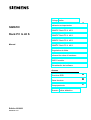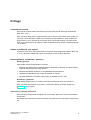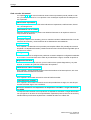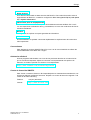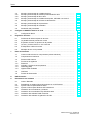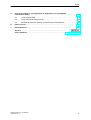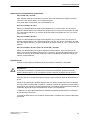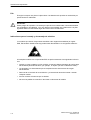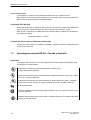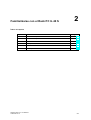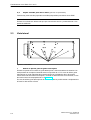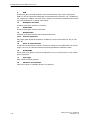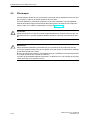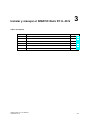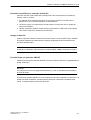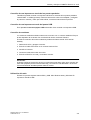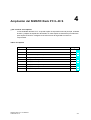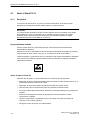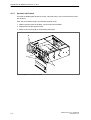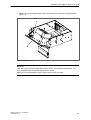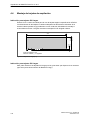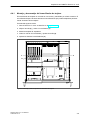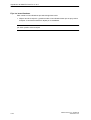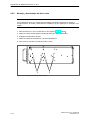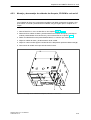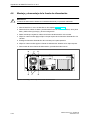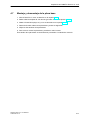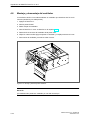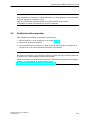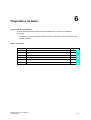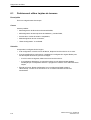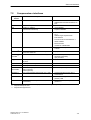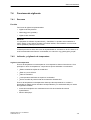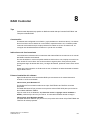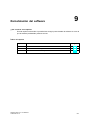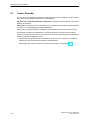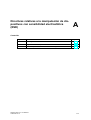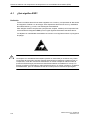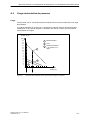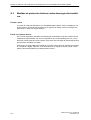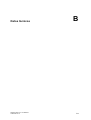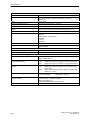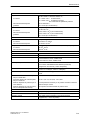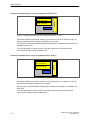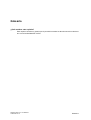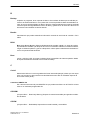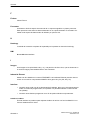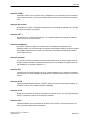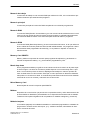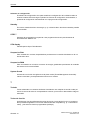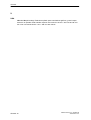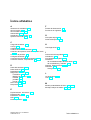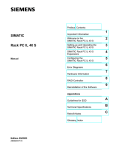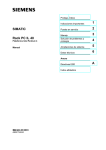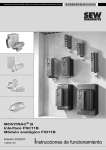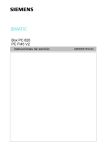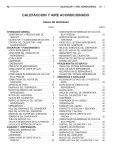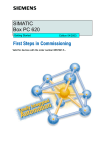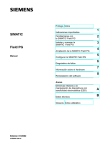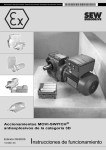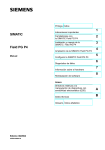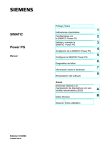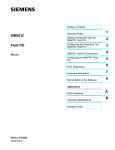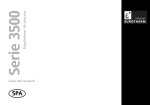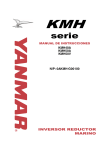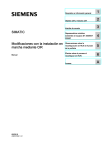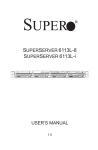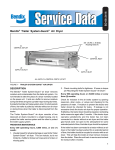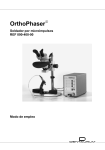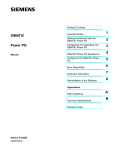Download Ampliación del SIMATIC Rack PC IL 40 S - Services
Transcript
Prólogo, Índice SIMATIC Rack PC IL 40 S Manual Indicaciones importantes 1 Familiarizarse con el SIMATIC Rack PC IL 40 S 2 Instalar y manejar el SIMATIC Rack PC IL 40 S 3 Ampliación del SIMATIC Rack PC IL 40 S 4 Configurar el SIMATIC Rack PC IL 40 S 5 Diagnóstico de fallos Información sobre el hardware RAID Controller Reinstalación del software 6 7 8 9 Anexos Directivas ESD A Datos técnicos B Reequipamiento C Glosario, Índice alfabético Edición 05/2003 A5E00200173-01 Consignas de seguridad para el usuario Este manual contiene las informaciones necesarias para la seguridad personal así como para la prevención de daños materiales. Las informaciones están puestas de relieve mediante señales de precaución. Las señales que figuran a continuación representan distintos grados de peligro: ! ! ! Peligro Significa que, si no se adoptan las medidas preventivas adecuadas, se producirá la muerte, o bien lesiones corporales graves o daños materiales considerables. Advertencia Significa que, si no se adoptan las medidas preventivas adecuadas, puede producirse la muerte, lesiones corporales graves o daños materiales considerables. Precaución Significa que, si no se adoptan las medidas preventivas adecuadas, pueden producirse lesiones corporales. Precaución Significa que, si no se adoptan las medidas preventivas adecuadas, pueden producirse daños materiales. Atención Se trata de una información importante, sobre el producto o sobre una parte determinada del manual, sobre la que se desea llamar particularmente la atención. Personal cualificado La reparación, mantenimiento y cuidado del equipo sólo deben ser realizados por personal cualificado En el sentido del manual se trata de personas que disponen de los conocimientos técnicos necesarios para poner en funcionamiento, conectar a tierra y marcar los aparatos, sistemas y circuitos de acuerdo con las normas estándar de seguridad. Uso conforme Considere lo siguiente: ! Advertencia El equipo o los componentes del sistema sólo se podrán utilizar para los casos de aplicación previstos en el catálogo y en la descripción técnica, y sólo con los equipos y componentes de proveniencia tercera recomendados y homologados por Siemens. El funcionamiento correcto y seguro del producto presupone un transporte, un almacenamiento, una instalación y un montaje conforme a las prácticas de la buena ingeniería, así como un manejo y un mantenimiento rigurosos. Marcas SIMATIC , SIMATIC NET y SIMATIC HMI son marcas registradas por SIEMENS AG . Los restantes nombres y designaciones contenidos en el presente documento pueden ser marcas registradas cuya utilización por terceros para sus propios fines puede violar los derechos de los proprietarios. Copyright W Siemens AG 2003 All rights reserved La divulgación y reproducción de este documento, así como el uso y la comunicación de su contenido, no están autorizados, a no ser que se obtenga el consentimiento expreso para ello. Los infractores quedan obligados a la indemnización de los daños. Se reservan todos los derechos, en particular para el caso de concesión de patentes o de modelos de utilidad. Exención de responsabilidad Hemos probado el contenido de esta publicación con la concordancia descrita para el hardware y el software. Sin embargo, es posible que se den algunas desviaciones que nos impiden tomar garantía completa de esta concordancia. El contenido de esta publicación está sometido a revisiones regularmente y en caso necesario se incluyen las correcciones en la siguiente edición. Agradecemos sugerencias. Siemens AG Organization Group Automation and Drives Division Systems Engineering Postfach 2355, DĆ90766 Fuerth Siemens AG 2003 Sujeto a cambios sin previo aviso. Siemens Aktiengesellschaft A5E00200173-01 Prólogo Contenido del manual Este manual contiene toda la información que se precisa para la utilización del SIMATIC Rack PC IL 40 S. Este manual se dirige tanto a programadores como a técnicos que utilicen esta unidad y la conecten a otros dispositivos (tales como sistemas de automatización, otras unidades de programación), como al personal del soporte técnico (technical support) o al personal del servicio de mantenimiento que deben instalar ampliaciones de la unidad o realizar diagnósticos de fallos. Ambito de validez de este manual El presente manual es válido para todas las variantes suministradas del SIMATIC Rack PC IL 40 S y describe el estado del equipo suministrado a partir de Mayo del 2003. Homologaciones, normativas y permisos Homologaciones Esta unidad cumple las siguientes normativas: • Directiva 73/23/CEE sobre el material eléctrico destinado a utilizarse con determinados límites de tensión (directiva “baja tensión”) • Directiva 89/336/CEE relativa a la compatibilidad electromagnética • Underwriters Laboratories (UL) según el estándar UL 60950 • Canadian Standard Association (CSA) según el estándar C22.2 nº 950 Normativas y permisos Esta unidad cumple todos los requisitos necesarios para poder llevar el marcado CE. Para más información sobre los permisos y certificados válidos para esta unidad en el capítulo 1 de este manual. Ubicación en el paisaje informativo Este manual forma parte del CD adjunto en el suministro “Rack PC IL 40 s Documentation and Drivers”. Encontrará más información relativa al manejo del software en los manuales correspondientes. SIMATIC Rack PC IL 40 SManual A5E00200173-01 iii Prólogo Guía a través del manual Los capítulos 1 a 4 del manual contienen instrucciones importantes para la puesta en marcha y el manejo del Rack PC. Los capítulos 5 a 9 constituyen la parte de consulta para casos especiales. Indicaciones importantes Este capítulo contiene información sobre indicaciones importantes, certificaciones, directrices y homologaciones. Familiarizarse con la unidad Antes de utilizar la unidad por primera vez debería informarse en el capítulo 2 sobre los componentes del Rack PC. Instalación y uso El capítulo 3 explica cómo instalar y poner en marcha la unidad. Además describe el uso de cartuchos de memoria y otros interfaces de los sistemas de automatización. Ampliaciones En el capítulo 4 se describe cómo proceder para ampliar el Rack PC (montaje de memoria ampliada o de tarjetas adicionales). Observe asimismo las indicaciones de seguridad que se exponen en el mismo. Configuración En caso de modificar la configuración puede ser necesario adaptar la configuración estándar de la unidad. Para más información sobre el procedimiento a seguir, consulte el capítulo 5. Diagnóstico de fallos En caso de fallos de simple solución, que el usuario mismo puede diagnosticar y en parte eliminar, le servirán de ayuda las aclaraciones del capítulo 6. Informaciones sobre el hardware En el capítulo 7 podrá consultar las direcciones de hardware e las interrupciones, así como los datos sobre los cables de conexión. RAID Controller En el capítulo 8 encontrará información sobre el RAID-Controller. Reinstalación del software En el capítulo 8 encontrará información acerca del procedimiento a seguir, en caso de que necesite reinstalar alguna vez el software. Directivas relativas a la manipulación de dispositivos sensibles a cargas electrostáticas (ESD) Las disposiciones relativas a la manipulación de dispositivos sensibles a cargas electrostáticas que figuran en el anexo A son especialmente importantes para los técnicos de servicio y mantenimiento que efectúen ampliaciones o análisis de fallos con el Rack PC. iv SIMATIC Rack PC IL 40 SManual A5E00200173-01 Prólogo Datos técnicos En el anexo B encontrará los datos técnicos del Rack PC. Para más información sobre el equipamiento del Rack PC, consulte la configuración BIOS Setup (tecla F2) bajo Info (tecla F1) > System Information. Indicaciones para un reequipamiento En el anexo C encontrará una descripción de las distintas variantes del Rack PC IL 40 S con sus respectivas unidades de disco y procesadores, así como las condiciones de funcionamiento resultantes. Glosario En el glosario se explican conceptos generales de informática. Indice alfabético El índice alfabético le ayudará a encontrar rápidamente las explicaciones de los términos más importantes. Convenciones Para designar el producto SIMATIC Rack PC IL 40 S en el manual también se utilizan las formas abreviadas como Rack PC o equipo. Asistencia adicional Si tiene preguntas relacionadas con el uso de los productos descritos en el manual a las que no encuentre respuesta, diríjase a la sucursal o al representante más próximo de Siemens, en donde le pondrán en contacto con el especialista. http://www.siemens.com/automation/partner Centro de formación SIMATIC Para ofrecer a nuestros clientes un fácil aprendizaje de los sistemas de automatización, les ofrecemos distintos cursillos de formación. Diríjase a su centro de formación regional o a la central en D 90327 Nürnberg. Teléfono: +49 (911) 895-3200. Internet: http://www.sitrain.com SIMATIC Rack PC IL 40 SManual A5E00200173-01 v Prólogo A&D Technical Support Estamos a su disposición en todo el mundo y a cualquier hora del día: Nuernberg Johnson City Beijing Technical Support Worldwide (Nuernberg) Technical Support Hora: 0:00 - 24:00 / 365 días Teléfono: +49 (0) 180 5050-222 Fax: +49 (0) 180 5050-223 E-Mail: adsupport@ siemens.com +1:00 GMT: Europe / Africa (Nuernberg) United States (Johnson City) Asia / Australia (Beijing) Authorization Technical Support and Authorization Technical Support and Authorization Hora: Hora: Hora: lunes a viernes 8:00 - 17:00 lunes a viernes 8:00 - 17:00 lunes a viernes 8:00 - 17:00 Teléfono: +49 (0) 180 5050-222 Teléfono: +1 (0) 423 262 2522 Teléfono: +86 10 64 75 75 75 Fax: +49 (0) 180 5050-223 Fax: +1 (0) 423 262 2289 Fax: +86 10 64 74 74 74 E-Mail: adsupport@ siemens.com +1:00 E-Mail: simatic.hotline@ sea.siemens.com -5:00 E-Mail: adsupport.asia@ siemens.com +8:00 GMT: GMT: GMT: Technical Support y Authorization le atenderán generalmente en alemán e inglés. vi SIMATIC Rack PC IL 40 SManual A5E00200173-01 Prólogo Service & Support en Internet Además de nuestra documentación, en Internet le ponemos a su disposición todo nuestro know-how. http://www.siemens.com/automation/service&support En esta página encontrará: • “Newsletter” que le mantendrán siempre al día ofreciéndole informaciones de última hora • La rúbrica “Servicios online” con un buscador que le permitirá acceder a la información que necesita • El “Foro” en el que podrá intercambiar sus experiencias con cientos de expertos en todo el mundo • También hemos puesto a su disposición una base de datos que le ayudará a encontrar el especialista o experto de Automation & Drives de su región. • Bajo la rúbrica ”Servicios in situ” encontrará información sobre el servicio técnico más próximo, sobre reparaciones, repuestos etc. SIMATIC Rack PC IL 40 SManual A5E00200173-01 vii Prólogo viii SIMATIC Rack PC IL 40 SManual A5E00200173-01 Índice 1 2 3 4 Prólogo . . . . . . . . . . . . . . . . . . . . . . . . . . . . . . . . . . . . . . . . . . . . . . . . . . . . . . . . . . . . . . . . . . . . . . iii Indicaciones importantes . . . . . . . . . . . . . . . . . . . . . . . . . . . . . . . . . . . . . . . . . . . . . . . . . . . . . 1-1 1.1 Indicaciones de seguridad . . . . . . . . . . . . . . . . . . . . . . . . . . . . . . . . . . . . . . . . . . . . . . 1-1 1.2 Certificaciones, directivas y aclaraciones . . . . . . . . . . . . . . . . . . . . . . . . . . . . . . . . . 1-5 1.3 Homologaciones para EE.UU., Canadá y Australia . . . . . . . . . . . . . . . . . . . . . . . . . 1-6 1.4 Transporte del Rack PC . . . . . . . . . . . . . . . . . . . . . . . . . . . . . . . . . . . . . . . . . . . . . . . . 1-8 Familiarizarse con el Rack PC IL 40 S . . . . . . . . . . . . . . . . . . . . . . . . . . . . . . . . . . . . . . . . . . 2-1 2.1 Vista frontal con puerta cerrada . . . . . . . . . . . . . . . . . . . . . . . . . . . . . . . . . . . . . . . . . 2-2 2.2 Vista frontal con puerta abierta . . . . . . . . . . . . . . . . . . . . . . . . . . . . . . . . . . . . . . . . . . 2-3 2.3 Vista lateral . . . . . . . . . . . . . . . . . . . . . . . . . . . . . . . . . . . . . . . . . . . . . . . . . . . . . . . . . . . 2-4 2.4 Vista posterior . . . . . . . . . . . . . . . . . . . . . . . . . . . . . . . . . . . . . . . . . . . . . . . . . . . . . . . . 2-5 2.5 2.5.1 2.5.2 2.5.3 2.5.4 Unidades de disco . . . . . . . . . . . . . . . . . . . . . . . . . . . . . . . . . . . . . . . . . . . . . . . . . . . . . Unidad de disquete . . . . . . . . . . . . . . . . . . . . . . . . . . . . . . . . . . . . . . . . . . . . . . . . . . . . Unidad de disco duro . . . . . . . . . . . . . . . . . . . . . . . . . . . . . . . . . . . . . . . . . . . . . . . . . . Unidad de CD ROM . . . . . . . . . . . . . . . . . . . . . . . . . . . . . . . . . . . . . . . . . . . . . . . . . . . Unidad de CD R/RW . . . . . . . . . . . . . . . . . . . . . . . . . . . . . . . . . . . . . . . . . . . . . . . . . . . 2-7 2-7 2-7 2-8 2-9 2.6 Pila tampón . . . . . . . . . . . . . . . . . . . . . . . . . . . . . . . . . . . . . . . . . . . . . . . . . . . . . . . . . . 2-10 Instalar y manejar el SIMATIC Rack PC IL 40 S . . . . . . . . . . . . . . . . . . . . . . . . . . . . . . . . . . 3-1 3.1 Desembalar y comprobar el contenido del suministro . . . . . . . . . . . . . . . . . . . . . . . 3-2 3.2 Emplazamiento del SIMATIC Rack PC IL 40 S . . . . . . . . . . . . . . . . . . . . . . . . . . . . 3-3 3.3 Preparar el PC para la puesta en marcha . . . . . . . . . . . . . . . . . . . . . . . . . . . . . . . . . 3-6 3.4 Conexión de periféricos . . . . . . . . . . . . . . . . . . . . . . . . . . . . . . . . . . . . . . . . . . . . . . . . 3-8 3.5 Ethernet (LAN) . . . . . . . . . . . . . . . . . . . . . . . . . . . . . . . . . . . . . . . . . . . . . . . . . . . . . . . . 3-12 3.6 Acoplamiento bajo Windows . . . . . . . . . . . . . . . . . . . . . . . . . . . . . . . . . . . . . . . . . . . . 3-12 Ampliación del SIMATIC Rack PC IL 40 S . . . . . . . . . . . . . . . . . . . . . . . . . . . . . . . . . . . . . . . 4-1 4.1 4.1.1 4.1.2 4.1.3 4.1.4 4.1.5 Abrir el Rack PC IL . . . . . . . . . . . . . . . . . . . . . . . . . . . . . . . . . . . . . . . . . . . . . . . . . . . . Requisitos . . . . . . . . . . . . . . . . . . . . . . . . . . . . . . . . . . . . . . . . . . . . . . . . . . . . . . . . . . . . Abrir la tapa de la carcasa . . . . . . . . . . . . . . . . . . . . . . . . . . . . . . . . . . . . . . . . . . . . . . Apertura del frontal . . . . . . . . . . . . . . . . . . . . . . . . . . . . . . . . . . . . . . . . . . . . . . . . . . . . Unidades funcionales visibles tras abrir el equipo . . . . . . . . . . . . . . . . . . . . . . . . . . La placa base . . . . . . . . . . . . . . . . . . . . . . . . . . . . . . . . . . . . . . . . . . . . . . . . . . . . . . . . . 4-2 4-2 4-3 4-4 4-6 4-7 4.2 Ampliación de la memoria . . . . . . . . . . . . . . . . . . . . . . . . . . . . . . . . . . . . . . . . . . . . . . 4-7 4.3 Sustitución de la pila de respaldo . . . . . . . . . . . . . . . . . . . . . . . . . . . . . . . . . . . . . . . . 4-7 4.4 4.4.1 4.4.2 Montaje de tarjetas de ampliación . . . . . . . . . . . . . . . . . . . . . . . . . . . . . . . . . . . . . . . Montaje y desmontaje del inmovilizador de tarjetas . . . . . . . . . . . . . . . . . . . . . . . . Montaje y desmontaje de la tarjeta de ampliación . . . . . . . . . . . . . . . . . . . . . . . . . . 4-8 4-9 4-11 SIMATIC Rack PC IL 40 SManual A5E00200173-01 ix Índice 4.5 4.5.1 4.5.2 4.5.3 Montaje y desmontaje de unidades de disco . . . . . . . . . . . . . . . . . . . . . . . . . . . . . . Montaje y desmontaje del módulo portaunidades de disco . . . . . . . . . . . . . . . . . . Montaje y desmontaje del disco duro . . . . . . . . . . . . . . . . . . . . . . . . . . . . . . . . . . . . . Montaje y desmontaje de unidades de disquete, CD-ROM o rack móvil . . . . . . . 4-12 4-12 4-14 4-15 4.6 Montaje y desmontaje de la fuente de alimentación . . . . . . . . . . . . . . . . . . . . . . . . 4-16 4.7 Montaje y desmontaje de la placa base . . . . . . . . . . . . . . . . . . . . . . . . . . . . . . . . . . . 4-17 4.8 Montaje y desmontaje del ventilador . . . . . . . . . . . . . . . . . . . . . . . . . . . . . . . . . . . . . 4-18 4.9 Sustitución del procesador . . . . . . . . . . . . . . . . . . . . . . . . . . . . . . . . . . . . . . . . . . . . . . 4-19 Configurar el SIMATIC Rack PC IL 40 S . . . . . . . . . . . . . . . . . . . . . . . . . . . . . . . . . . . . . . . . . 5-1 5.1 Configuración BIOS . . . . . . . . . . . . . . . . . . . . . . . . . . . . . . . . . . . . . . . . . . . . . . . . . . . 5-2 Diagnóstico de fallos . . . . . . . . . . . . . . . . . . . . . . . . . . . . . . . . . . . . . . . . . . . . . . . . . . . . . . . . . 6-1 6.1 6.2 6.3 6.4 6.5 6.6 Problemas al utilizar tarjetas de terceros . . . . . . . . . . . . . . . . . . . . . . . . . . . . . . . . . La pantalla externa permanece oscura . . . . . . . . . . . . . . . . . . . . . . . . . . . . . . . . . . . El puntero del ratón no aparece en la pantalla . . . . . . . . . . . . . . . . . . . . . . . . . . . . . La hora y la fecha del PC no son correctas . . . . . . . . . . . . . . . . . . . . . . . . . . . . . . . El dispositivo USB no funciona . . . . . . . . . . . . . . . . . . . . . . . . . . . . . . . . . . . . . . . . . . Mensaje de error en la pantalla . . . . . . . . . . . . . . . . . . . . . . . . . . . . . . . . . . . . . . . . . . 6-2 6-3 6-3 6-4 6-4 6-4 Datos del hardware . . . . . . . . . . . . . . . . . . . . . . . . . . . . . . . . . . . . . . . . . . . . . . . . . . . . . . . . . . . 7-1 7.1 Consumo eléctrico de los componentes (valores máximos) . . . . . . . . . . . . . . . . . 7-2 7.2 Componentes e interfaces . . . . . . . . . . . . . . . . . . . . . . . . . . . . . . . . . . . . . . . . . . . . . . 7-3 7.3 Recursos del sistema . . . . . . . . . . . . . . . . . . . . . . . . . . . . . . . . . . . . . . . . . . . . . . . . . . 7-4 7.4 7.4.1 7.4.2 7.4.3 7.4.4 Funciones de vigilancia . . . . . . . . . . . . . . . . . . . . . . . . . . . . . . . . . . . . . . . . . . . . . . . . Resumen . . . . . . . . . . . . . . . . . . . . . . . . . . . . . . . . . . . . . . . . . . . . . . . . . . . . . . . . . . . . Indicador y vigilancia de temperatura . . . . . . . . . . . . . . . . . . . . . . . . . . . . . . . . . . . . . Watchdog (WD) . . . . . . . . . . . . . . . . . . . . . . . . . . . . . . . . . . . . . . . . . . . . . . . . . . . . . . . Vigilancia del ventilador . . . . . . . . . . . . . . . . . . . . . . . . . . . . . . . . . . . . . . . . . . . . . . . . 7-5 7-5 7-5 7-6 7-6 7.5 Interfaces . . . . . . . . . . . . . . . . . . . . . . . . . . . . . . . . . . . . . . . . . . . . . . . . . . . . . . . . . . . . 7-6 7.6 Fuente de alimentación . . . . . . . . . . . . . . . . . . . . . . . . . . . . . . . . . . . . . . . . . . . . . . . . 7-6 8 RAID Controller . . . . . . . . . . . . . . . . . . . . . . . . . . . . . . . . . . . . . . . . . . . . . . . . . . . . . . . . . . . . . . 8-1 9 Reinstalación del software . . . . . . . . . . . . . . . . . . . . . . . . . . . . . . . . . . . . . . . . . . . . . . . . . . . . 9-1 9.1 Causa / Remedio . . . . . . . . . . . . . . . . . . . . . . . . . . . . . . . . . . . . . . . . . . . . . . . . . . . . . . 9-2 9.2 9.2.1 9.2.2 Restablecer el estado original del software con el CD Restore . . . . . . . . . . . . . . . Ajustar el idioma para Windows 2000 . . . . . . . . . . . . . . . . . . . . . . . . . . . . . . . . . . . . Ajustar el idioma para Windows XP Professional . . . . . . . . . . . . . . . . . . . . . . . . . . 9-3 9-4 9-4 9.3 9.3.1 9.3.2 9.3.3 Instalación de controladores y software . . . . . . . . . . . . . . . . . . . . . . . . . . . . . . . . . . Instalación de controladores bajo Windows 2000 . . . . . . . . . . . . . . . . . . . . . . . . . . Instalación del software RAID-Controller . . . . . . . . . . . . . . . . . . . . . . . . . . . . . . . . . . Instalación del software de grabación de CDs . . . . . . . . . . . . . . . . . . . . . . . . . . . . . 9-5 9-5 9-6 9-6 5 6 7 x SIMATIC Rack PC IL 40 SManual A5E00200173-01 Índice A Directivas relativas a la manipulación de dispositivos con sensibilidad electrostática (ESD) . . . . . . . . . . . . . . . . . . . . . . . . . . . . . . . . . . . . . . . . . . . . . . . . . . . . . . . . . . . A-1 A.1 ¿Qué significa ESD? . . . . . . . . . . . . . . . . . . . . . . . . . . . . . . . . . . . . . . . . . . . . . . . . . . A-2 A.2 Carga electrostática de personas . . . . . . . . . . . . . . . . . . . . . . . . . . . . . . . . . . . . . . . . A-3 A.3 Medidas de protección básicas contra descargas electrostáticas . . . . . . . . . . . . . A-4 B Datos técnicos . . . . . . . . . . . . . . . . . . . . . . . . . . . . . . . . . . . . . . . . . . . . . . . . . . . . . . . . . . . . . . . B-1 C Reequipamiento . . . . . . . . . . . . . . . . . . . . . . . . . . . . . . . . . . . . . . . . . . . . . . . . . . . . . . . . . . . . . . C-1 Glosario . . . . . . . . . . . . . . . . . . . . . . . . . . . . . . . . . . . . . . . . . . . . . . . . . . . . . . . . . . . . . . . Índice alfabético . . . . . . . . . . . . . . . . . . . . . . . . . . . . . . . . . . . . . . . . . . . . . . . . SIMATIC Rack PC IL 40 SManual A5E00200173-01 Glosario-1 Índice alfabético-1 xi Índice xii SIMATIC Rack PC IL 40 SManual A5E00200173-01 Indicaciones importantes 1.1 ! 1 Indicaciones de seguridad Precaución Observe las indicaciones de seguridad que figuran al dorso de la portada del presente manual. Antes de realizar cualquier ampliación del Rack PC, debería leer detenidamente el capítulo 4 así como las respectivas indicaciones de seguridad. Este equipo cumple los requisitos y criterios exigidos por las normas de seguridad IEC, EN, VDE, UL y CSA. Si cree que el entorno en el que se instalará el equipo no es lo suficientemente seguro, consulte a su persona de contacto de nuestro servicio técnico. Emplazamiento Si el equipo se hallaba a baja temperatura durante el transporte, al emplazarlo en el lugar previsto puede producirse condensación. Antes de poner en marcha el equipo, es necesario que esté seco, por lo que habrá que esperar un tiempo de aclimatación de unas 12 horas como mínimo. Al emplazar y utilizar el equipo es importante observar las indicaciones relativas a las condiciones ambientales que se encuentran en los datos técnicos del capítulo 6, así como las indicaciones de instalación y emplazamiento del equipo del capítulo 3.2. El equipo se debe emplazar de tal forma que no pueda suponer ningún peligro (p.ej. al caerse). Vigile que las ranuras de ventilación de los ventiladores no queden cubiertas u obstaculizadas, de manera que pueda entrar suficiente aire para enfriar el interior de la carcasa. SIMATIC Rack PC IL 40 SManual A5E00200173-01 1-1 Indicaciones importantes Conexión a la red Tienda los cables de manera que no obstaculicen el paso, es decir, vigilando que no se puedan pisar o que no se pueda tropezar con ellos. Al conectar el equipo aténgase a las instrucciones indicadas en el capítulo 2 del presente manual. En caso de tormenta no está permitido enchufar ni desenchufar los cables de alimentación ni las líneas de transmisión de datos. En caso de emergencia (p. ej. rotura de la carcasa, de los elementos de mando o del cable de alimentación, o entrada de líquidos o de cuerpos extraños) desconecte el equipo, desenchufe el cable de alimentación de la red y póngase en contacto con el Servicio de Asistencia Técnica. Al enchufar/desenchufar las conexiones de los periféricos (teclado, ratón, impresora etc.) deberá desconectarse primero el Rack PC IL. En caso de no respetar esta indicación, puede averiarse el PC. Indicaciones sobre la fuente de alimentación de alterna El equipo está previsto para funcionar en redes de alimentación puestas a tierra (funcionamiento TN según VDE 0100 parte 300 o IEC 364-3). El funcionamiento en redes no puestas a tierra o con impedancia (redes IT) no está previsto. El cable y el conector con toma a tierra deberán cumplir las normas de seguridad del país donde vaya a instalarse el equipo. Compruebe si coincide la tensión nominal ajustada en el equipo con la tensión nominal local. Este equipo está equipado con un cable de alimentación de seguridad, por lo que sólo debe conectarse a un enchufe con contacto de tierra. Asegúrese de que el enchufe IEC del PC o el enchufe de puesta a tierra de la instalación eléctrica del edificio sean accesibles en cualquier momento y se encuentren tan cerca del equipo como sea posible. Para desconectar la unidad completamente de la red es preciso desenchufar el conector de la red. A esta zona se debe poder acceder fácilmente. Los equipos montados en armario deben disponer de un interruptor general de red. 1-2 SIMATIC Rack PC IL 40 SManual A5E00200173-01 Indicaciones importantes Indicaciones internacionales específicas Para los EE UU y Canadá: Para emplear el equipo en Canadá y en los EE.UU ha de utilizarse un cable de conexión conforme a las normas CSA ó ULA, respectivamente. El enchufe debe corresponder a la norma NEMA 5–15. Para las unidades de 120 V Utilizar un cable flexible que tenga la homologación UL y la marca CSA, así como las siguientes características: tres conductores de tipo SJT con una sección mínima de 18 AWG, 4,5 m de longitud máxima y un enchufe de puesta a tierra en paralelo de 15 A y de 125 V como mínimo. Para las unidades de 240 V Utilizar un cable flexible que tenga la homologación UL y la marca CSA, así como las siguientes características: tres conductores de tipo SJT con una sección mínima de 18 AWG, 4,5 m de longitud máxima y un enchufe tándem de puesta a tierra de 1,5 A y de 250 V como máximo. Para las unidades de 230 V (fuera de los EE UU y Canadá) Utilizar un cable flexible que tenga las siguientes características: sección mínima de 18 AWG y un enchufe de puesta a tierra de 15 A y de 250 V. El juego de cables debe ser conforme a las normas de seguridad del país en el que se instalarán los aparatos y tener las marcas correspondientes. Reparaciones El Rack PC sólo debe ser reparado por personal técnico cualificado y autorizado. ! Advertencia Si el equipo fuera abierto o reparado por personas no autorizadas, pueden producirse daños materiales graves y, por consiguiente, puede conllevar un peligro para el usuario. Antes de abrir el PC es preciso apagar el equipo y desenchufar el cable de alimentación de la red. Instale en el sistema sólo aquellas ampliaciones que estén previstas para este computador. En caso contrario puede dañar el sistema o violar las normas de seguridad y las prescripciones relativas a la supresión de radiointerferencias. Para saber qué ampliaciones pueden ser instaladas, diríjase al servicio de asistencia al cliente o a su distribuidor. La garantía no cubre daños del Rack PC debidos a ampliaciones del sistema o sustitución de componentes del mismo. La fuente de alimentación sólo puede ser desmontado o sustituido por personal cualificado y autorizado. SIMATIC Rack PC IL 40 SManual A5E00200173-01 1-3 Indicaciones importantes Pila El equipo incorpora una pila en la placa base. Las baterías sólo pueden ser sustituídas por personal técnico cualificado. ! Precaución Existe peligro de explosión si se sustituye la pila de forma inadecuada. Unicamente deberá ser sustituida por otra idéntica, o por una del tipo recomendado por el fabricante. Las pilas agotadas deben ser eliminadas según las instrucciones del fabricante. Indicaciones para el montaje y desmontaje de módulos Los módulos que tienen componentes sensibles a las cargas electrostáticas (en inglés: ESD, Electrostatic Sensitive Device) pueden estar identificados con el siguiente adhesivo: Al manipular módulos con componentes ESD es preciso atenerse a las siguientes indicaciones: • Cuando se vaya a trabajar con los módulos, el operario deberá descargar la propia carga electrostática (eliminarla tocando, por ejemplo, un objeto que esté conectado a masa). • Los aparatos y las herramientas que se empleen han de estar exentos de cargas electrostáticas. • Desconectar el enchufe de la red eléctrica y el acumulador antes de insertar o extraer cualquier módulo. • Asir los módulos únicamente por los bordes. • No tocar las patillas de conexión ni las líneas conductoras del módulo. 1-4 SIMATIC Rack PC IL 40 SManual A5E00200173-01 Indicaciones importantes 1.2 Certificaciones, directivas y aclaraciones Indicaciones relativas a la marca CE Para el producto SIMATIC descrito en este manual rige: Directiva EMV 89/336/CEE Los productos que llevan el marcado CE cumplen los requerimientos de la Directiva de la CE 89/336/CEE “Compatibilidad electromagnética”. Conforme a dicho marcado CE, a los productos SIMATIC les corresponde el siguiente ámbito de aplicación: Ámbito de aplicación Requerimientos relativos a Emisión pert. Inmunidad pert. Sector industrial EN 61000-6-4 EN 61000-6-2 Viviendas, oficinas, comercios y pequeñas empresas EN 61000-6-3 EN 61000-6-1 Los equipos cumplen las normas EN 61000-3-2:1995 (corrientes armónicas) y EN 61000-3-3:1995 (fluctuaciones de la tensión y flicker). Directiva de baja tensión Este producto cumple los requerimientos de la Directiva de la CE 73/23/EWG “Directiva de baja tensión”. El cumplimiento de esta norma se ha comprobado según EN60950. Declaración de conformidad Conforme a la mencionada directiva de la CE, las correspondientes declaraciones de conformidad y la documentación correspondiente para su presentación ante los organismos competentes están disponibles en la siguiente dirección: Siemens AG Bereich Automation and Drives A&D AS RD4 Postfach 1963 D-92209 Amberg Tel.: 09621 80 3283 Fax: 09621 80 3278 Observar las directrices de montaje y conexión Las directrices de montaje y conexión así como las consignas de seguridad indicadas en la ficha del producto se deberán tener en cuenta tanto en la puesta en marcha como durante el funcionamiento del producto. SIMATIC Rack PC IL 40 SManual A5E00200173-01 1-5 Indicaciones importantes Conexión de periferia Los requisitos en cuanto a la inmunidad a perturbaciones se cumplieron según EN 61000-6-2 al conectar la periferia apta para uso industrial. Para conectar la periferia deberán utilizarse exclusivamente cables apantallados. Certificado DIN ISO 9001 El sistema de garantía de calidad de todo el proceso de producción (desarrollo, fabricación y venta) cumple los requisitos de DIN ISO 9001 (corresponde a EN29001: 1987). Esto ha sido confirmado por la DQS (asociación alemana para la certificación de sistemas de gestión de calidad). Certificado EQ-Net nº: 1323-01 Contrato de licencia para el software suministrado El Rack PC se suministra con software preinstalado. Tenga en cuenta los correspondientes convenios de la licencia. 1.3 Homologaciones para EE.UU., Canadá y Australia Seguridad Si el equipo está marcado con uno de los siguientes símbolos, significa que dispone de la homologación correspondiente: Underwriters Laboratories (UL) según estándar UL 60950 (I.T.E) o según UL508 (IND.CONT.EQ) Underwriters Laboratories (UL) según estándar canadiense C22.2 No. 950 (I.T.E) o según C22.2 No. 142 (IND.CONT.EQ) C Underwriters Laboratories (UL) según estándar UL 60950, Report E11 5352 y estándar C US canadiense C22.2 No. 950 (I.T.E) o según UL508 et C22.2 No. 142 (IND.CONT.EQ) UL-Recognition-Mark Canadian Standard Association (CSA) según estándar C22.2. No. 950 (LR 81690) o C22.2 No. 142 (LR 63533) NRTL 1-6 Canadian Standard Association (CSA) según el estándar americano UL 60950 (LR 81690) o según UL 508 (LR 63533) SIMATIC Rack PC IL 40 SManual A5E00200173-01 Indicaciones importantes EMC USA Federal Communications Commission Radio Frequency Interference Statement This equipment has been tested and found to comply with the limits for a Class A digital device, pursuant to Part 15 of the FCC Rules. These limits are designed to provide reasonable protection against harmful interference when the equipment is operated in a commercial environment. This equipment generates, uses, and can radiate radio frequency energy and, if not installed and used in accordance with the instruction manual, may cause harmful interference to radio communications. Operation of this equipment in a residential area is likely to cause harmful interference in which case the user will be required to correct the interference at his own expense. Shielded Cables Shielded cables must be used with this equipment to maintain compliance with FCC regulations. Modifications Changes or modifications not expressly approved by the manufacturer could void the user’s authority to operate the equipment. Conditions of Operations This device complies with Part 15 of the FCC Rules. Operation is subject to the following two conditions: (1) this device may not cause harmful interference, and (2) this device must accept any interference received, including interference that may cause undesired operation. Canada Canadian Notice This Class B digital apparatus complies with Canadian ICES-003. Avis Canadien Cet appareil numérique de la classe B est conforme à la norme NMB-003 du Canada. Australia This product meets the requirements of the AS/NZS 3548 Norm. SIMATIC Rack PC IL 40 SManual A5E00200173-01 1-7 Indicaciones importantes 1.4 Transporte del Rack PC A pesar de la robusta construcción del Rack PC, sus componentes son sensibles a vibraciones fuertes y choques. Durante el transporte, proteja su PC de condiciones mecánicas desfavorables. Para transportes a grandes distancias se recomienda utilizar el embalaje original. Precaución ¡Peligro de deterioro del equipo! En caso de transportar el equipo a bajas temperaturas, cuando el equipo está expuesto a cambios bruscos de temperatura, hay que evitar que se produzca humedad dentro y fuera del equipo (condensación). Antes de poner el equipo en marcha es preciso ir adaptándolo lentamente a la temperatura ambiente. En caso de condensación, habrá que esperar unas 12 horas antes de conectar el PC. 1-8 SIMATIC Rack PC IL 40 SManual A5E00200173-01 Familiarizarse con el Rack PC IL 40 S 2 Índice del capítulo Apartado Tema Página 2.1 Vista frontal con puerta cerrada 2-2 2.2 Vista frontal con puerta abierta 2-3 2.3 Vista lateral 2-4 2.4 Vista posterior 2-5 2.5 Unidades de disco 2-7 2.6 Pila tampón SIMATIC Rack PC IL 40 SManual A5E00200173-01 2-10 2-1 Familiarizarse con el Rack PC IL 40 S 2.1 Vista frontal con puerta cerrada 4 1 2 3 Figura 2-1 Vista frontal con puerta cerrada 1 Indicadores y estados Los indicadores señalizan el estado operativo del equipo: POWER amarillo verde apagado Standby, el PC se encuentra en el modo Standby de Windows. Power, PC en funcionamiento. No hay tensión de red o el PC está apagado. HARDDISK verde Se enciende al acceder al disco duro STATUS parpadea rojo Temperatura CPU crítica. Ventilador de la refrigeración de la CPU defectuosa. Ventilador de la carcasa defectuoso. Ventilador de la Power Supply defectuoso. 2 Tapa del ventilador La tapa del ventilador dispone de aberturas para ventilar el equipo. Detrás de la tapa del ventilador se alojan el filtro y los ventiladores. Para poder retirar la tapa frontal es necesario abrir la puerta del frontal. Compruebe regularmente si el filtro está lo suficientemente limpio y, en caso contrario, sustitúyalo. 3 Puerta frontal Las interfaces del frontal así como las unidades de disco y los discos duros en rack móvil están protegidos por una puerta para prevenir que entre suciedad y para impedir accesos no autorizados. Mantenga la puerta frontal cerrada durante el funcionamiento normal. En el lado interior de la puerta frontal encontrará el Microsoft Windows Product Key. Precaución El Rack PC no debe ser abierto más que por el técnico de servicio y mantenimiento u otro personal cualificado. 4 Cerrojo Para impedir accesos no autorizados es posible cerrar con llave la puerta frontal. 2-2 SIMATIC Rack PC IL 40 SManual A5E00200173-01 Familiarizarse con el Rack PC IL 40 S 2.2 Vista frontal con puerta abierta 6 5 1 4 2 3 Figura 2-2 Vista frontal con puerta abierta 1 USB (opcional) 2 Conexión para Universal Serial Bus (Universal Serial Bus, High Current, high speed USB 2.0). En las interfaces USB podrá conectar dispositivos externos, p.ej., unidades de CD, impresoras, módems, así como ratón y teclado. Los sistemas operativos menos recientes como p. ej. Windows NT no asisten esta interfaz. 2 Disquetera Gracias a la disquetera podrá guardar programas y datos en disquetes y cargarlos de los disquetes al Rack PC. 3 Pulsador ON/OFF El pulsador on/off tiene tres funciones: – Encendido del PC (pulsar una vez brevemente). No arranque el Rack PC si no todavía no ha llevado a cabo todas las instrucciones de puesta en marcha. – Apagado del sistema operativo y desconexión del PC (pulsar una vez brevemente). No funciona con los sistemas operativos ACPI como Windows NT y el DOS, que se desconectan inmediatamente. – Desconexión del PC sin apagar el sistema operativo (pulsar más de 4 segundos). 4, 5, 6 Unidad CDĆROM (opcional) A través de la unidad CD ROM podrá leer datos de CD-ROM. 4, 5, 6 Unidad CDĆR/RW (opcional, no representada) Esta unidad regrabadora permite utilizar CDs que se pueden borrar y grabar varias veces. 4, 5 Tapas ciegas (opcional) Dependiendo del equipamiento del PC, éste incorporará o no los componentes que llevan la indicación “opcional”. Si no incorporan dichos componentes, en su lugar se encontrarán tapas ciegas. SIMATIC Rack PC IL 40 SManual A5E00200173-01 2-3 Familiarizarse con el Rack PC IL 40 S 5, 6 Cajetín extraible para discos duros (opcional, no representado) También hay racks móviles (soportes removibles) disponibles para discos duros EIDE. Precaución El Rack PC no debe ser abierto más que por el técnico de servicio y mantenimiento u otro personal cualificado. 2.3 Vista lateral 1 Figura 2-3 Vista lateral 1 Puntos de fijación para las guías telescópicas El Rack PC puede ser montado en guías telescópicas o sobre escuadras de armarios. No está permitido el montaje únicamente sobre los soportes de 19”. En caso de utilizar guías telescópicas se verán reducidas las prestaciones de las unidades de disco del soporte frontal. Para más información al respecto, consulte los datos técnicos en el anexo B, o bien las instrucciones de reequipamiento en el anexo C. En caso de utilizar guías telescópicas de salida completa es posible extraer completamente el Rack PC del armario o Rack. 2-4 SIMATIC Rack PC IL 40 SManual A5E00200173-01 Familiarizarse con el Rack PC IL 40 S 2.4 Vista posterior 18 17 16 15 1 2 3 4 5 6 7 8 9 10 11 12 13 14 Figura 2-4 Vista posterior 1 Ventilador de la fuente de alimentación Rejillas de ventilación de la fuente de alimentación. Precaución Las rejillas de ventilación para la salida de aire no se deben obstruir, ya que existe peligro de sobrecalentamiento. 2 Conexión de la fuente de alimentación Conector IEC. 3 PS/2 Mouse Clavija PS/2 para la conexión de un ratón PS/2. 4 PS/2 Keyboard Conexión para un teclado PS/2. 5 Serial/COM 1 Interface de serie (V.24) para la conexión de dispositivos con un interface de serie, como módem, ratón o impresora. 6 Parallel /LPT El interface en paralelo sirve para la conexión de dispositivos con interface en paralelo, p.ej., impresoras. 7 VGA En esta conexión podrá conectar un monitor VGA externo. 8 LAN Conexión RJ 45-Ethernet. La red de Ethernet es una red local con estructura de bus para la comunicación de datos con tasas de transferencia de datos de 10 ó 100 megabits por segundo (Mbps). SIMATIC Rack PC IL 40 SManual A5E00200173-01 2-5 Familiarizarse con el Rack PC IL 40 S 9 USB Conexiones para Universal Serial Bus (Universal Serial Bus, High Current, high speed USB 2.0). En las conexiones USB podrá conectar dispositivos externos, p.ej., unidades de CD, impresoras, módems, así como ratón y teclado. Los sistemas operativos menos recientes como Windows NT no asisten esta interfaz. 10 Entrada de micrófono Conexión audio para conectar un micrófono. 11 Salida audio Conexión audio para conectar auriculares. 12 Entrada audio Conexión audio para conectar una fuente de audio lineal. 13Ć14 Slots de ampliación Slot interno para tarjetas de ampliación. El Rack PC incorpora seis slots PCI 14 y un slot AGP 13. 15 Placa de características La placa de características contiene el número de referencia y el de fabricación (S VP) del equipo, así como una lista de certificaciones de seguridad de los distintos países. 16 Serial/COM2 Puerto serie (V.24) para la conexión de dispositivos con una conexión serie, como módem, ratón o impresora. 17 Tapa ciega Para montar interfaces externas. 18 Aberturas de ventilación Permite incorporar un ventilador de 60 mm a posteriori. 2-6 SIMATIC Rack PC IL 40 SManual A5E00200173-01 Familiarizarse con el Rack PC IL 40 S 2.5 Unidades de disco Como el Rack PC es de libre configuración, las unidades de disco que incorpora dependerán del pedido cursado. 2.5.1 Unidad de disquete Con la unidad de disquete puede guardar programas y datos en disquete y transferirlos desde disquete al Rack PC. Se pueden utilizar disquetes de 3,5” (1,44 MB). Precaución ¡Pérdida de datos! Antes de extraer el disquete asegúrese de que se haya apagado el indicador de acceso de la disquetera. 2.5.2 Unidad de disco duro La unidad de disco duro sirve para guardar grandes cantidades de datos. Se pueden incorporar dos unidades de disco como máximo. Para el montaje se dispone de los siguientes ranuras: • Soporte para dos unidades de disco duro de 3,5” • Rack móvil en bahía En esta bahía se puede incorporar una unidad de disco de forma fija. Precaución Las unidades de disco son sumamente sensibles a las sacudidas excesivas. Las sacudidas durante el funcionamiento podrían deteriorar el mecanismo o el soporte de datos. Si va a transportar el equipo, espere unos 20 segundos hasta que se detenga el disco duro después de apagar el equipo. SIMATIC Rack PC IL 40 SManual A5E00200173-01 2-7 Familiarizarse con el Rack PC IL 40 S 2.5.3 Unidad de CD ROM La unidad de CD-ROM puede incorporarse opcionalmente en la bahía correspondiente. La unidad de CD-ROM permite leer CD-ROM, CD-RW y CD Audio/Video. Funcionamiento Unos segundos depués de pulsar el botón de apertura/cierre de la unidad de CD-ROM se abre la bandeja del lector. Coloque el CD en la bandeja vigilando que la parte impresa señale hacia arriba. La bandeja del CD-ROM se cerrará automáticamente empujándola suavemente o pulsando el botón de apertura/cierre. Expulsión de emergencia Estando desconectada la unidad y con ayuda de una clavija (p. ej. un clip estirado) provocará la expulsión de la bandeja. Atención Tras cerrar la bandeja, se comprueba primero el CD y después empieza a parpadear el indicador de acceso a esta unidad: – si parpadea permanentemente, se trata de un CD defectuoso pero aún legible, – si luce permanentemente tras parpadear cierto tiempo, el CD colocado está defectuoso y no se puede leer. – normalmente se enciende el indicador de acceso al leer un CD. Precaución Las unidades de CD ROM son sumamente sensibles a golpes y choques. Si el equipo sufriera choques durante el funcionamiento podría deteriorarse el mecanismo o el soporte de datos. 2-8 SIMATIC Rack PC IL 40 SManual A5E00200173-01 Familiarizarse con el Rack PC IL 40 S 2.5.4 Unidad de CD R/RW La unidad CD-R/RW puede incorporarse opcionalmente en el soporte para unidades de disco. La unidad ofrece los siguientes modos de grabación: Disc at once, Track at once, Session at once, Packet writing. Además permite leer tanto CD-ROM y CD-R como CD audio/video. Software grabadora Para obtener el máximo rendimiento a las unidades CD-R/RW se requiere software grabadora. Éste se encuentra en el CD incluido en el suministro del equipo. Para instalar el software introduzca el CD en la unidad y siga las instrucciones que aparecen en la pantalla. Precaución ¡Peligro de datos erróneos al grabar CD-R/RW! No grabar con la unidad CD-R/RW en ambientes con riesgo de choques o vibraciones. La calidad de los CDs vírgenes varía considerablemente, por lo que no se pueden excluir errores de grabación, incluso cuando no aparece ningún mensaje de error. Para saber con certeza si los datos han sido grabados correctamente, es necesario realizar una comparación adicional. Se ruega realizar esta comparación cada vez que se efectúe una grabación. SIMATIC Rack PC IL 40 SManual A5E00200173-01 2-9 Familiarizarse con el Rack PC IL 40 S 2.6 Pila tampón Una pila tampón (de litio de 3,6 V) suministra corriente al reloj de hardware incluso tras apagar el equipo. La pila se encuentra alojada en la placa base. Las pilas deberán ser sustituidas solamente por personal cualificado. Las pilas agotadas deberán eliminarse según las directivas locales sobre gestión de residuos. Para más información sobre cómo sustituir la pila tampón, consulte el capítulo 4.3. ! ! 2-10 Precaución Peligro de explosión en caso de sustituir la pila indebidamente. Sustituir solamente por una pila del mismo tipo. Las pilas agotadas deberán eliminarse conforme a las normativas locales. Advertencia Peligro de daños materiales y personales así como de liberación de sustancias nocivas. Un manejo indebido puede provocar la explosión de la pila de litio. Una eliminación indebida puede liberar sustancias nocivas. No tirar las pilas de litio nuevas o descargadas al fuego ni soldarlas por la parte descubierta; no recargar la pila de litio ni abrirla con violencia. Las pilas de litio gastadas deberán devolverse a su fabricante o a una empresa de reciclaje, o bien eliminarse como residuos nocivos. SIMATIC Rack PC IL 40 SManual A5E00200173-01 Instalar y manejar el SIMATIC Rack PC IL 40 S 3 ìndice del capítulo Apartado Tema Página 3.1 Desembalar y comprobar el contenido del suministro 3-2 3.2 Emplazamiento del SIMATIC Rack PC IL 40 S 3-3 3.3 Preparar el PC para la puesta en marcha 3-6 3.4 Conexión de periféricos 3-8 3.5 Ethernet (LAN) 3-12 3.6 Acoplamiento bajo Windows 3-12 SIMATIC Rack PC IL 40 SManual A5E00200173-01 3-1 Instalar y manejar el SIMATIC Rack PC IL 40 S 3.1 Desembalar y comprobar el contenido del suministro Desembalar el Rack PC Para desembalar el Rack PC proceda del siguiente modo: 1. Retire el embalaje. 2. No deseche el embalaje original. Consérvelo por si tiene que volver a transportar el equipo. 3. Conserve la documentación técnica suministrada. La necesitará para poner el PC en marcha por primera vez y pertenece al equipo. 4. Compruebe que el embalaje y el contenido no presenten daños de transporte. 5. Compruebe si el suministro está completo. Tenga también en cuenta los accesorios que se pueden pedir por separado. 6. Si hay daños de transporte u otro tipo de problema, informe a su distribuidor Siemens. Anotar el nº de fábrica (S VP) de la PC y la dirección Ethernet 7. Introduzca en la tabla del Getting Started el número de fábrica (S VP) y la dirección Ethernet de la PC. El número de fábrica figura en la placa de características situada en el lado posterior del equipo. Encontrará la dirección Ethernet en la configuración BIOS (F2), bajo Info (F1) > LAN Address. Con estos números, el taller de reparaciones puede constatar si se trata de un aparato robado. Registrar el “Product Key” de Microsoft Windows del “Certificate of Authenticity” 8. Introduzca en la tabla del Getting Started el código “Product Key” de Microsoft Windows del “Certificate of Authenticity” (COA). El Product Key se encuentra en el lado interior de la puerta frontal del equipo. Necesitará el Product Key de Windows cada vez que instale el sistema operativo. 3-2 SIMATIC Rack PC IL 40 SManual A5E00200173-01 Instalar y manejar el SIMATIC Rack PC IL 40 S 3.2 Emplazamiento del SIMATIC Rack PC IL 40 S El Rack PC es apropiado para el montaje vertical y horizontal en pupitres, armarios y sistemas rack de 19”. El Rack PC cumple los requisitos contemplados en la norma EN 60950 en cuanto a la seguridad contra incendios, por lo que no requiere un protector adicional. Al emplazar el PC tenga en cuenta lo siguiente: • Evite en lo posible condiciones ambientales desfavorables. Proteja su PC del polvo, la humedad y el calor excesivo. • No exponga el PC a radiaciones solares directas. • Monte el PC de manera que no represente ningún peligro para el entorno (p. ej. por caída). • Mantenga una distancia de seguridad de unos 50mm de las ranuras de ventilación para garantizar una buena ventilación del PC. • El equipo cumple la clase de protección IP30 sólo en el frontal. En ambientes con peligro de salpicadura de agua instale el Rack PC de manera que no puedan penetrar salpicaduras de agua. • Las ranuras de ventilación de la carcasa no se deben tapar. • Vigile que la tapa corrediza de las unidades de disco esté cerrada durante el funcionamiento de la unidad. • El Rack PC se puede montar en guías telescópicas o sobre escuadras. No está permitido montarlo solamente con los soportes de 19” situados en la parte frontal. • Utilice guías telescópicas o perfiles del mismo fabricante que el armario o rack en cuestión. Para ello solicítelas directamente al proveedor correspondiente. • En caso de utilizar guías telescópicas de salida completa podrá extraer el Rack PC completamente del armario o rack. ! Advertencia Si al montar los sistemas no respeta las indicaciones de emplazamiento, se extinguirán las homologaciones según UL 60950, UL 508 y EN 60950. SIMATIC Rack PC IL 40 SManual A5E00200173-01 3-3 Instalar y manejar el SIMATIC Rack PC IL 40 S 465.1 18.31 Lado superior en montaje vertical 176.5 6.94 101.6 4 483 19.01 Lado superior en montaje vertical 492.54 19.39 449.04 17.68 433.5 17.06 Unidades de medida: mm pulgadas Figura 3-1 Dibujos acotados para montaje en cuadro eléctrico 3-4 SIMATIC Rack PC IL 40 SManual A5E00200173-01 Instalar y manejar el SIMATIC Rack PC IL 40 S 100±T1 3.937±T1 72,6±T2 2.858±T2 100±T1 3.937±T1 127±T1 5±T1 Unidades de medida: T1=tolerancia de± 209.6±T1 8.251±T1 355.6±T1 14±T1 Medidas de la guía telescópica de Schroff Tipo 69000-122 mm pulgadas 0,1 mm 0.004 pulgadas 88.5±T2 3.484±T2 100±T1 3.937±T1 33.54±T3 1.32±T3 Medidas de las guías telescópicas de la fa. Rittal Tipo 3659 T2=tolerancia de± 0,3 mm 0.01 pulgadas T3=tolerancia de± 0,5 mm 0.02 pulgadas Figura 3-2 Dibujo actoado para el uso de guías telescópicas Datos técnicos de las guías telescópicas Carga por par mín. 30 kg Longitud estando extraidas a tope mín. 470 mm Grosor máx. 9,7 mm Tornillos de sujeción M5 x 6mm Vigile que los tornillos de las guías telescópicas no sobresalgan más de 5 mm en la caja. SIMATIC Rack PC IL 40 SManual A5E00200173-01 3-5 Instalar y manejar el SIMATIC Rack PC IL 40 S 3.3 Preparar el PC para la puesta en marcha Conectarlo a la fuente de alimentación La fuente de alimentación ha sido diseñada para redes eléctricas 120/230/240V , por lo que no necesita ajustarse el rango de tensión. 1 Figura 3-3 Toma de corriente ! Advertencia El Rack PC IL se suministra con un cable de red de seguridad, por lo que sólo debe conectarse a un enchufe con contacto a tierra. Asegúrese de que el enchufe del aparato o el enchufe de puesta a tierra de la instalación eléctrica del edificio sean fácilmente accesibles y se encuentren tan cerca del equipo como sea posible. Estando aplicado el seguro del conector de red, tiene que quedar libre el acceso en el extremo opuesto del cable de red. Para desconectar la unidad completamente de la red es preciso desenchufar el conector de la red. Los equipos montados en armario deben disponer de un interruptor general de red. 3-6 SIMATIC Rack PC IL 40 SManual A5E00200173-01 Instalar y manejar el SIMATIC Rack PC IL 40 S Enchufar los periféricos y encender el Rack PC Antes de conectar a red el Rack PC enchufe primero las conexiones de los periféricos (teclado, ratón o monitor): 1. En el lateral de los interfaces del Rack PC enchufe los cables de conexión de los periféricos en las conexiones hembras correspondientes. 2. Conecte el equipo a la red eléctrica. Puede sujetar el conector de red con ayuda del seguro suministrado. 3. Oprima el pulsador ON/OFF situado tras la puerta frontal. El LED Power se ilumina de color verde. El Rack PC estará en funcionamiento. Apagar el Rack PC Oprima el pulsador ON/OFF situado tras la puerta frontal. La luz del LED Power cambiará de verde a apagada. Para desconectar el equipo completamente de la red eléctrica es necesario desenchufarlo. Nota Si trabaja con Windows, utilice siempre el comando Inicio > Salir para apagar el equipo. Función Reset con pulsador ON/OFF Pulsando brevemente el pulsador ON/OFF se cierra el sistema operativo y seguidamente se apaga el Rack PC. Atención Con Windows NT el PC se apaga inmediatamente, ya que no sale del sistema operativo al cerrar la sesión. Si presiona el pulsador ON/OFF una vez durante más de cuatro segundos, el Rack PC IL se apagará sin salir del sistema operativo (Reset).Volviendo a presionar el pulsador brevemente, el sistema operativo arrancará de nuevo. SIMATIC Rack PC IL 40 SManual A5E00200173-01 3-7 Instalar y manejar el SIMATIC Rack PC IL 40 S 3.4 Conexión de periféricos PS/2 Mouse PS/2 Keyboard Parallel/LPT Serial/COM1 VGA LAN Audio USB Figura 3-4 Conexiones de la parte posterior del equipo Atención Al conectar los periféricos tenga en cuenta que los componentes utilizados deben cumplir la norma EN50082-2 de entornos industriales. Conexión de una impresora a través del puerto paralelo Para conectar una impresora al equipo, proceda del siguiente modo: 1. Desconecte el PC y apague la impresora. 2. Enchufe el cable de la impresora en el puerto paralelo “Parallel/LPT”. 3. Enchufe el cable de la impresora en el puerto serie de la misma. 4. Fije (atornille) el conector al interface. Precaución Conecte la impresora con puerto paralelo al puerto LPT únicamente cuando la unidad esté desconectada (la impresora también debe estar desconectada). Asegúrese de que el puerto utilizado sea el correcto. De otro modo la impresora o el PC podrían averiarse. En caso de confundir las conexiones o de utilizar un cable equivocado puede deteriorarse el puerto. Antes de conectar los cables de conexión, el usuario debe descargar su propia carga electrostática y la de los cables, tocando brevemente un objeto puesto a tierra (Instrucciones ESD). Utilice solamente el cable original para la conexión. 3-8 SIMATIC Rack PC IL 40 SManual A5E00200173-01 Instalar y manejar el SIMATIC Rack PC IL 40 S Conexión de una impresora a través de los puertos paralelos También es posible conectar una impresora al Rack PC a través de los puertos paralelos “Serial/COM1” o COM2 (opcional). Para más información sobre cómo adaptar y configurar el puerto en cuestión y sobre qué cable utilizar, consulte el manual de la impresora. Conexión de una impresora a través del puerto USB En el apartado Conectar equipos USB se describe cómo conectar una impresora USB. Conexión de monitores Los monitores multisincronizados externos se conectan con un conector estándar VGA por el lado izquierdo de la carcasa. Se recomienda el uso de monitores Siemens. El cable de conexión del monitor solamente puede enchufarse cuando el PC esté en Standby. 1. Desenchufe el PC y apague el monitor. 2. Enchufe el cable del monitor en el conector hembra VGA. 3. Atornille el conector. 4. Conecte el cable del monitor al monitor. 5. Enchufe el Rack PC a la red y encienda el monitor. Precaución Si desea configurar frecuencias de reloj o resoluciones más altas, vigile que el monitor utilizado sea apropiado para la frecuencia de reloj y la resolución más elevadas. Las frecuencias excesivamente elevadas pueden dañar el monitor. Utilización del ratón El Rack PC permite emplear ratones PS/2 y USB. Sólo Windows 2000 y Windows XP soportan el interface USB. SIMATIC Rack PC IL 40 SManual A5E00200173-01 3-9 Instalar y manejar el SIMATIC Rack PC IL 40 S Conexión de teclado PS/2 En la conexión PS/2 de ratón se puede enchufar un ratón PS/2 externo u otro periférico indicador (Pointing Device). Procedimiento: 1. Desenchufe el PC de la red eléctrica. 2. Enchufe el cable del ratón PS/2 o de otro periférico indicador en la conexión “PS/2 Mouse”. 3. Enchufe el PC a la red eléctrica. Conexión del ratón serie En el puerto serie “Serial 1” o COM2 (opcional) es posible enchufar un ratón serie. Para el funcionamiento de un ratón serie, el driver de ratón debe estar convenientemente instalado y parametrizado. Encontrará la información necesaria en las instrucciones del ratón o en las del sistema operativo. 1. Desenchufe el PC de la red eléctrica. 2. Enchufe el cable del ratón serie en el puerto “Serial/COM1” o COM2. 3. Atornille el conector. 4. Enchufe el Rack PC a la red eléctrica. Conexión del ratón USB En el apartado Conectar Equipos USB. se describe cómo conectar un ratón USB. Conexión de teclado PS/2 Es posible conectar un teclado PS/2 de su elección al Rack PC. Procedimiento: 1. Desenchufe el PC de la red eléctrica. 2. Enchufe el cable del teclado PS/2 en la conexión “PS/2 Keyboard”. 3. Enchufe el PC a la red eléctrica. Atención Es recomendable utilizar un teclado con enchufe normal (no en L). De lo contrario podrían quedar ocultas las interfaces contiguas. Conexión de teclado USB En el apartado Conectar dispositivos USB se describe cómo conectar un teclado USB. 3-10 SIMATIC Rack PC IL 40 SManual A5E00200173-01 Instalar y manejar el SIMATIC Rack PC IL 40 S Conectar dispositivos USB Es posible conectar tanto un único como varios equipos USB (ratón, teclado e impresora) a un interface USB . • Enchufe el conector del equipo USB en el interface USB. El sistema operativo Plug & Play detectará entonces el equipo, el cual se podrá utilizar a partir de ahora. Existe la posibilidad de utilizar un teclado USB para manejar la configuración BIOS. Nota Para trabajos de reparación y mantenimiento se dispone de dos conexiones USB adicionales en el frontal (equipamiento opcional) Atención Los sistemas operativos que no soporten el sistema Plug and Play (p.ej. Windows NT 4.0), generalmente no permiten el uso de dispositivos USB SIMATIC Rack PC IL 40 SManual A5E00200173-01 3-11 Instalar y manejar el SIMATIC Rack PC IL 40 S 3.5 Ethernet (LAN) Conectar el Rack PC a una red a través del interface Ethernet RJ45 El interface Ethernet RJ45 es un interface Twisted Pair (TP) con una tasa de transferencia de datos de 10/100 Mbaudios. El interface integrado es compatible con el adaptador Intel pro/100+ PCI. El interface es apto para Plug & Play y se reconoce automáticamente en Windows. Los ajustes de los protocolos se realizan en el Panel de control de Windows. Atención Para el funcionamiento a 100 Mbaudios se precisa un cable Ethernet de la clase 5. 3.6 Acoplamiento bajo Windows Windows soporta un acoplamiento punto a punto vía LPT o COM. Los cables de conexión que se requieren se pueden adquirir en cualquier establecimiento especializado. Para más información consulte el tema ”Conexión con otro PC” en la Ayuda en pantalla. 3-12 SIMATIC Rack PC IL 40 SManual A5E00200173-01 Ampliación del SIMATIC Rack PC IL 40 S 4 ¿Qué contiene este capítulo? La funcionalidad del Rack PC IL se puede ampliar incorporando memoria principal, unidades de disco y tarjetas de ampliación adicionales. En este capítulo se describe el procedimiento para ampliar el Rack PC. Aténgase a las indicaciones de seguridad al montar los componentes. ìndice del capítulo Apartado Tema Página 4.1 Abrir el Rack PC IL 4-2 4.2 Ampliación de la memoria 4-7 4.3 Sustitución de la pila de respaldo 4-7 4.4 Montaje de tarjetas de ampliación 4-8 4.5 Montaje y desmontaje de unidades de disco 4-12 4.6 Montaje y desmontaje de la fuente de alimentación 4-16 4.7 Montaje y desmontaje de la placa base 4-17 4.8 Montaje y desmontaje del ventilador 4-18 4.9 Sustitución del procesador 4-19 SIMATIC Rack PC IL 40 SManual A5E00200173-01 4-1 Ampliación del SIMATIC Rack PC IL 40 S 4.1 Abrir el Rack PC IL 4.1.1 Requisitos La construcción del Rack PC IL permite un fácil mantenimiento, de manera que las operaciones necesarias se pueden realizar rápida y económicamente. Precaución Los componentes electrónicos de los circuitos impresos son muy sensibles a las cargas electrostáticas. Por ello es necesario tomar medidas de precaución para su manejo. Consultar a este respecto las instrucciones para componentes sensibles a cargas electrostáticas (Instrucciones ESD) en el anexo A. Responsabilidad limitada Todos los datos técnicos y autorizaciones rigen únicamente para las ampliaciones autorizadas por Siemens. Siemens no se hace responsable de las consecuencias derivadas del empleo de equipos y componentes de otras marcas, como por ej. una reducción de la funcionalidad. Todas las tarjetas y componentes son muy sensibles a las cargas electrostáticas. Aténgase a las instrucciones ESD. El siguiente símbolo indica la utilización de tarjetas sensibles a cargas electrostáticas. Antes de abrir el Rack PC Antes de abrir el equipo, se recomienda tener en cuenta los puntos siguientes: • Descargue la propia carga electrostática antes de extraer el cable de alimentación, p. ej., tocando brevemente la carcasa de chapa. • Descargue la carga electrostática de las herramientas que vaya a utilizar. • Para el manejo de los componentes utilice una pulsera conectada a tierra. • Los componentes deben permanecer dentro de su embalaje hasta que se proceda a su montaje. • Desenchufe el equipo de la fuente de alimentación antes de insertar o extraer componentes o tarjetas. • Coja los componentes y las tarjetas sólo por los bordes. No toque las clavijas de conexión ni los circuitos impresos. • No haga funcionar el equipo con la tapa abierta. 4-2 SIMATIC Rack PC IL 40 SManual A5E00200173-01 Ampliación del SIMATIC Rack PC IL 40 S Herramientas Todos los trabajos de montaje necesarios pueden realizarse en el Rack PC con destornilladores del tipo TORX T8, TORX T10 y TORX T15. 4.1.2 Abrir la tapa de la carcasa Procedimiento para abrir la carcasa: 1. Desenchufe el cable de la red. 2. Dado el caso, afloje todos los cables de conexión del equipo. 3. Dado el caso, desmonte el PC de su soporte o armario. 4. Afloje los tres tornillos de sujeción (1) de la tapa de la carcasa. 5. Levante la tapa ligeramente hacia arriba por la parte posterior extrayéndola de las guías (2). 6. A continuación podrá retirar la tapa. 1 1 1 2 Figura 4-1 Apertura de la tapa de la carcasa SIMATIC Rack PC IL 40 SManual A5E00200173-01 4-3 Ampliación del SIMATIC Rack PC IL 40 S 4.1.3 Apertura del frontal El frontal es abatible para facilitar el acceso a la placa base y a las conexiones de la unidades de disco. Para abrir el frontal del equipo, proceda del siguente modo: 1. Abata la puerta frontal hacia abajo y retire la tapa del ventilador. 2. Afloje ambos tornillos (1) del frontal. 3. Retire los dos tornillos (2) en ambos lados del equipo. 2 1 2 Figura 4-2 Apertura de la tapa del aparato 4-4 SIMATIC Rack PC IL 40 SManual A5E00200173-01 Ampliación del SIMATIC Rack PC IL 40 S 4. Abata el frontal del equipo hasta el tope, de manera que encajen las guías (3) (véase figura 4-3). 3 4 Figura 4-3 Abatir el frontal Atención Para abatir el frontal hacia arriba desde esta posición, es necesario desbloquearlo. Las guías se desbloquean levantando ligeramente el frontal. Vigile que no quede atrapado ningún cable o línea al cerrar el frontal. SIMATIC Rack PC IL 40 SManual A5E00200173-01 4-5 Ampliación del SIMATIC Rack PC IL 40 S 4.1.4 Unidades funcionales visibles tras abrir el equipo Una vez retirada la tapa de la carcasa del equipo, quedan descubiertas las siguientes unidades funcionales: 1 Placa base 2 Ranuras para tarjetas (6x PCI, 1x AGP) 3 Inmovilizador de tarjetas 4 Guía para tarjeta 5 Ventilador 6 Módulo portaunidades de disco 7 Placa soporte 8 Disco duro 9 Fuente de alimentación 1 9 2 3 8 4 7 5 6 Figura 4-4 Rack PC abierto 4-6 SIMATIC Rack PC IL 40 SManual A5E00200173-01 Ampliación del SIMATIC Rack PC IL 40 S 4.1.5 La placa base La placa base es el componente principal del equipo. En ella se procesan y se guardan los datos, y se controlan los interfaces y los periféricos. Encontrará una descripción detallada de la placa base en el manual técnico D1527.pdf que se incluye en el CD suministrado ”Rack PC IL 40 S Documentation and Drivers”. 4.2 Ampliación de la memoria La placa base dispone de dos ranuras para módulos de memoria. De este modo puede ampliarse la capacidad de memoria del Rack PC hasta alcanzar los 2 Gbytes. Encontrará una descripción detallada de las ampliaciones posibles en el manual técnico D1527.pdf que se incluye en el CD suministrado ”Rack PC IL 40 S Documentation and Drivers”. 4.3 Sustitución de la pila de respaldo Una pila de respaldo alimenta el reloj hardware incluso después de desconectar el equipo. Además de la hora se almacena también toda la información referente al equipo (configuración). Si falla la pila de respaldo o se separa del contacto se perderán todos estos datos. La posición de la pila de respaldo en la placa base así como el procedimiento para sutituirla se describen en el manual técnico D1527.pdf que se incluye en el CD suministrado ”Rack PC IL 40 S Documentation and Drivers”. Precaución ¡Peligro de deterioro! La pila de litio sólo se puede sustituir por otra idéntica o por una pila recomendada por el fabricante. Las pilas agotadas se eliminarán según las normas locales. Modificar la configuración BIOS En caso de sustituir la pila o de desenchufar el conector correspondiente, es necesario adaptar los datos del equipo en la configuración BIOS. SIMATIC Rack PC IL 40 SManual A5E00200173-01 4-7 Ampliación del SIMATIC Rack PC IL 40 S 4.4 Montaje de tarjetas de ampliación Indicación para tarjetas PCI largas El Rack PC IL ha sido concebido para el uso de tarjetas según la especificación ATX/PCI. Las dimensiones de las tarjetas no deben sobrepasar las dimensiones indicadas. Si se excede la altura pueden surgir problemas con los contactos, dificultades de montaje e incluso fallar funciones. La figura muestran una tarjeta PCI de longitud máxima. 312 8.19 (4.2) (0,32) 106.68 (12.28) Todas las medidas en mm Todas las medidas ( ) en pulgadas Figura 4-5 Tarjeta PCI larga (5 V) Indicación para tarjetas PCI largas Para poder introducir las tarjetas PCI largas por las guías tiene que disponer de un extensor (que forma parte del suministro del Board PCI largo). 4-8 SIMATIC Rack PC IL 40 SManual A5E00200173-01 Ampliación del SIMATIC Rack PC IL 40 S 4.4.1 Montaje y desmontaje del inmovilizador de tarjetas El inmovilizador de tarjetas va colocado en una ranura y atornillado por el lado contrario. El inmovilizador dispone de siete elementos inmovilizadores que pueden adaptarse perfectamente al tamaño de las tarjetas. Proceda del siguiente modo: 1. Abra el Rack PC IL como se describe en el capítulo 4.1.2. 2. Afloje el tornillo (3 ) y retire el inmovilizador (1). 3. Monte las tarjetas de ampliación 4. Vuelva a colocar el inmovilizador y apriete el tornillo (3). 5. Apriete los distintos inmovilizadores (2). 1 3 2 Figura 4-6 Montaje y desmontaje del inmovilizador de tarjetas SIMATIC Rack PC IL 40 SManual A5E00200173-01 4-9 Ampliación del SIMATIC Rack PC IL 40 S Fijar los inmovilizadores Para montar los inmovilizadores proceda del siguiente modo: 1. Afloje el tornillo de sujeción y presione sobre el inmovilizador hasta que se apoye sobre la tarjeta. A continuación deslice la tarjeta por la entalladura. Precaución ¡No hacer presión sobre la tarjeta! 4-10 SIMATIC Rack PC IL 40 SManual A5E00200173-01 Ampliación del SIMATIC Rack PC IL 40 S 4.4.2 Montaje y desmontaje de la tarjeta de ampliación Proceda del siguiente modo: 1. Abra el Rack PC IL como se describe en el capítulo 4.1.2. 2. Desenchufe todos los conectores de la tarjeta de ampliación y anote la asignación correspondiente. 3. Retire el inmovilizador tal y como se describe en el capítulo 4.4.1. 4. Afloje los tornillos de la chapa del conector de la tarjeta (1). 5. Retire la tarjeta de la ranura (Slot) (2) y anótese la ranura en cuestión. 6. Para montar la nueva tarjeta de ampliación, proceda en orden inverso. 1 2 Figura 4-7 Montaje y desmontaje de la tarjeta de ampliación SIMATIC Rack PC IL 40 SManual A5E00200173-01 4-11 Ampliación del SIMATIC Rack PC IL 40 S 4.5 Montaje y desmontaje de unidades de disco 4.5.1 Montaje y desmontaje del módulo portaunidades de disco El módulo portaunidades se compone de un portaunidades delantero y otro lateral. El módulo puede incorporar según pedido una unidad de CD-ROM, una de CD-RW, una disquetera así como un rack móvil. Precaución Las unidades de disco son componentes sensibles que deben protegerse de golpes o choques fuertes. Al montar y desmontar las unidades, hay que vigilar que no vuelquen ni se caigan. 1. Abra el Rack PC IL como se describe en los capítulos 4.1.2 y 4.1.3. 2. Afloje los cuatro tornillos en el lado frontal (1) del módulo portaunidades. 3. Extraiga el módulo portaunidades de la carcasa. 1 Figura 4-8 Desmontaje del módulo portaunidades 4-12 SIMATIC Rack PC IL 40 SManual A5E00200173-01 Ampliación del SIMATIC Rack PC IL 40 S 4. No retire el portaunidades lateral (3) a menos que sea necesario, p. ej., para fijar una unidad en el portaunidades delantero (1). 5. Afloje los seis tornillos (2) para retirar el portaunidades lateral (3). 6. Anote la distribución de los cables y a continuación desenchúfelos. 7. Para volver a montar el portaunidades proceda de modo inverso. 2 3 2 1 Figura 4-9 Desmontaje del portaunidades Las unidades de disco duro pueden montarse en un rack móvil. SIMATIC Rack PC IL 40 SManual A5E00200173-01 4-13 Ampliación del SIMATIC Rack PC IL 40 S 4.5.2 Montaje y desmontaje del disco duro Precaución Las unidades de disco son componentes sensibles que deben protegerse de golpes o choques fuertes. Al montar y desmontar las unidades, hay que vigilar que no vuelquen ni se caigan. 1. Abra el Rack PC IL como se describe en los capítulos 4.1.2 y 4.1.3. 2. Afloje los cuatro tornillos (1) de la unidad de disco que desea desmontar. 3. Extraiga la unidad de la carcasa. 4. Retire los cables de alimentación y anote su distribución. 5. Para volver a montarlo, proceda de modo inverso. 1 1 Figura 4-10 Montaje y desmontaje del disco duro 4-14 SIMATIC Rack PC IL 40 SManual A5E00200173-01 Ampliación del SIMATIC Rack PC IL 40 S 4.5.3 Montaje y desmontaje de unidades de disquete, CD-ROM o rack móvil Precaución Las unidades de disco son componentes sensibles que deben protegerse de golpes o choques fuertes. Al montar y desmontar las unidades, hay que vigilar que no vuelquen ni se caigan. 1. Abra el Rack PC IL como se describe en los capítulos 4.1.2 y 4.1.3. 2. Desenchufe los cables de datos y de alimentación accesibles del equipo y extraiga el módulo portaunidades de la carcasa tal y como se describe en el capítulo 4.5.1. 3. Retire la unidad de disco del portaunidades lateral, en caso de que contenga una. 4. Afloje los cables de datos y de alimentación de la unidad. 5. Afloje los cuatro tornillos (1) de la unidad de CD o disquetera que desea desmontar (2). 6. Para montar la unidad nueva proceda de modo inverso. 1 2 Figura 4-11 Montaje de las unidades de disquete, CD-ROM o rack móvil SIMATIC Rack PC IL 40 SManual A5E00200173-01 4-15 Ampliación del SIMATIC Rack PC IL 40 S 4.6 ! Montaje y desmontaje de la fuente de alimentación Advertencia La fuente de alimentación deberá ser sustituida solamente por personal cualificado. 1. Abra el Rack PC IL como se describe en los capítulos 4.1.2 y 4.1.3. 2. Desenchufe los cables de datos y de alimentación de las unidades de disco, de la placa base y del/los disco(s) duro(s) y anote su asignación. 3. Retire la brida que sujeta los cables de la fuente de alimentación a la carcasa. 4. Afloje los cuatro tornillos (2) que fijan la chapa soporte de la fuente de alimentación a la carcasa. 5. Extraiga la fuente de alimentación de la carcasa por la parte posterior. 6. Afloje los cuatro tornillos (1) de la fuente de alimentación situados en la chapa soporte. 7. Para montar la nueva fuente de alimentación, proceda de modo inverso. 2 2 1 1 2 2 Figura 4-12 Montaje y desmontaje de la fuente de alimentación 4-16 SIMATIC Rack PC IL 40 SManual A5E00200173-01 Ampliación del SIMATIC Rack PC IL 40 S 4.7 Montaje y desmontaje de la placa base 1. Abra el Rack PC IL como se describe en el capítulo 4.1.2 2. Retire todas las tarjetas de sus ranuras (proceda como en el capítulo 4.4.2). 3. Abata el frontal del equipo, tal y como se describe en el capítulo 4.1.3. 4. Desenchufe todos cables de la placa base y anote su asignación. 5. Afloje los diez tornillos de la placa base. 6. Para volver a montar la placa base, proceda en orden inverso. El recambio de la placa base se suministra sin procesador ni módulos de memoria. SIMATIC Rack PC IL 40 SManual A5E00200173-01 4-17 Ampliación del SIMATIC Rack PC IL 40 S 4.8 Montaje y desmontaje del ventilador La ventilación del PC IL se realiza mediante un ventilador que introduce aire frío en la carcasa (ventilación por sobrepresión). 1. Apague el Rack PC IL. 2. Abra la puerta frontal. 3. Retire la tapa del ventilador. 4. Abra el Rack PC IL como se describe en el capítulo 4.1.3. 5. Desenchufe el conector del ventilador de la placa base. 6. Afloje los cuatro tornillos (1) que sujetan el ventilador y la rejilla protectora a la vez. 7. Para montar el ventilador, proceda en orden inverso. 1 Figura 4-13 Montaje y desmonaje del ventilador Atención ¡El ventilador sólo puede ser sustituido por otro del mismo tipo! 4-18 SIMATIC Rack PC IL 40 SManual A5E00200173-01 Ampliación del SIMATIC Rack PC IL 40 S Precaución Para garantizar una ventilación suficiente del Rack PC IL es importante montar el ventilador de forma que gire en el sentido correcto. Vigile que la flecha del ventilador señale del soporte al interior de la carcasa. El ventilador sólo debe ser sustituido por personal cualificado. 4.9 Sustitución del procesador Para sustuituir el procesador, proceda del modo siguiente: 1. Abra el Rack PC IL como se describe en el capítulo 4.1.2 2. Desenchufe el cable del ventilador. 3. Para más información al respecto, consulte el manual D1527.pdf que encontrará en el CD ”Rack PC IL 40 S Documentation and Drivers” suministrado. Precaución No utilizar el procesador a una frecuencia superior a la permitida. De lo contrario podría sufrir daños o bien causar pérdidas o falsificación de datos. Utilizar exclusivamente procesadores autorizados o liberados para la placa base instalada. Diríjase a su representante de Siemens más próximo. http://www.siemens.com/automation/partner SIMATIC Rack PC IL 40 SManual A5E00200173-01 4-19 Ampliación del SIMATIC Rack PC IL 40 S 4-20 SIMATIC Rack PC IL 40 SManual A5E00200173-01 Configurar el SIMATIC Rack PC IL 40 S 5 ¿Qué contiene este capítulo? En el manual ”BIOS-Setup” se describe cómo acceder a la configuración BIOS y cómo ajustarla. Asimismo, se explican los menús y las opciones que ofrece la configuración BIOS. Dicho manual se encuentra en el CD “Rack PC IL 40 S Documentation and Drivers” suministrado. SIMATIC Rack PC IL 40 SManual A5E00200173-01 5-1 Configurar el SIMATIC Rack PC IL 40 S 5.1 Configuración BIOS En BIOS puede predeterminar las funciones del sistema y la configuración del Hardware del PC. El BIOS del Rack PC IL viene configurado de fábrica de la siguiente manera: Ficha Opción Configuración Main Boot Options –> Post Errors: No Halt On Any Errors Advanced Power On/Off –> Power Failure Always On Recovery: Power System Management –> Fan Control Enhanced APM: Disabled Power Management Mode: Disabled ACPI S3: Disabled El manual Bios4-06.pdf incluido en el CD “SIMATIC Rack PC IL 40 S” suministrado describe cómo acceder a la configuración BIOS y cómo configurarla. También describe en detalle los menús y las opciones que ofrece la configuración BIOS. Atención Al actualizar el BIOS o ejecutar la función ”Defaultsettings” cambiará la configuración del BIOS. Vuélvalo a configurar según los datos indicados en la tabla. Asegúrese especialmente de que los ajustes en la ficha ”Power” son correctos. Todos los comandos de menú están ajustados a ”Disabled” de forma estándar. Las funciones del sistema operativo ”Save to RAM” (Standby) y ”Save to Disk” (Hibernate) no son funciones autorizadas para el Rack PC. 5-2 SIMATIC Rack PC IL 40 SManual A5E00200173-01 6 Diagnóstico de fallos ¿Qué contiene este capítulo? En este capítulo encontrará indicaciones para determinar y solucionar problemas frecuentes. • Los avisos de error del sistema operativo pueden consultarse en la documentación del sistema operativo. Índice del capítulo Apartado Tema Página 6.1 Problemas al utilizar tarjetas de terceros 6-2 6.2 La pantalla externa permanece oscura 6-3 6.3 El puntero del ratón no aparece en la pantalla 6-3 6.4 La hora y la fecha del PC no son correctas 6-4 6.5 El dispositivo USB no funciona 6-4 6.6 Mensaje de error en la pantalla 6-4 SIMATIC Rack PC IL 40 SManual A5E00200173-01 6-1 Diagnóstico de fallos 6.1 Problemas al utilizar tarjetas de terceros Descripción El PC se cuelga durante el arranque. Causa Causas posibles: – doble asignación de direcciones de entrada/salida, – doble asignación de interrupciones de hardware y canales DMA, – frecuencias o niveles de señal no respetados, – distinta asignación de los conectores, – “Reset Configuration” no realizada. Solución Compruebe la configuración del equipo: • Si la configuración coincide con la de fábrica, diríjase al servicio técnico de su zona. • Si se ha modificado la configuración, restablezca la configuración original. Retire para ello las tarjetas de terceros y reinicie el equipo: – Si el PC vuelve a colgarse, deberá recurrir al servicio técnico. – Si el problema desaparece, la causa del mismo era sin duda la tarjeta añadida. Sustitúyala por una tarjeta de Siemens o póngase en contacto con el fabricante de la tarjeta. • Ejecute la función “Reset Configuration” en la configuración BIOS (véase el ”BIOS-Setup” incluido en el CD ”Rack PC IL 40 S Documentation and Drivers” suministrado. 6-2 SIMATIC Rack PC IL 40 SManual A5E00200173-01 Diagnóstico de fallos 6.2 La pantalla externa permanece oscura Causa/Solución Causas posibles: La pantalla está apagada. • Encienda la pantalla. La pantalla está protegida • Pulse una tecla cualquiera del teclado. El regulador de brillo está ajustado a oscuro • Ajuste el regulador de brillo en la posición de brillo. Para más información, consulte las instrucciones de servicio de la pantalla. El cable de alimentación o el de la pantalla no están enchufados • Apague la pantalla. • Verifique si el cable de la pantalla está enchufada correctamente en el PC y en la pantalla. • Compruebe si el cable de alimentación del PC está conectado correctamente al PC • Encienda la pantalla. Nota Si la pantalla sigue oscura después de seguir las indicaciones mencionadas arriba, póngase en contacto con el servicio técnico. 6.3 El puntero del ratón no aparece en la pantalla Causa/Solución Si el puntero del ratón no aparece en la pantalla, las causas pueden ser las siguientes: Driver de ratón no instalado • Compruebe si el driver del ratón está instalado debidamente y si está disponible al iniciar la aplicación. Para más información sobre el driver del ratón, consulte los manuales del ratón y de la aplicación. Ratón desconectado • Apague el PC. • Compruebe si el cable del ratón está correctamente enchufado en la unidad de sistema. Si utiliza un adaptador o alargo, compruebe también la conexión correspondiente. • Encienda el PC. Nota Si el puntero sigue sin aparecer en la pantalla después de haber tomado las medidas descritas arriba, póngase en contacto con el servicio técnico. SIMATIC Rack PC IL 40 SManual A5E00200173-01 6-3 Diagnóstico de fallos 6.4 La hora y la fecha del PC no son correctas Solución La fecha y hora pueden ajustarse en la configuración BIOS o bien en el sistema operativo. Pulse la tecla <F2> durante el proceso de arranque para acceder a la configuración BIOS. Nota Si la fecha y hora siguen siendo incorrectas tras apagar y volver a encender el equipo, significa que la pila está agotada. En tal caso, diríjase al servicio técnico. 6.5 El dispositivo USB no funciona El sistema operativo no detecta el puerto USB. Este puerto sólo funciona con los sistemas operativos Windows 2000 y Windows XP. La configuración BIOS se puede manejar mediante un teclado USB. 6.6 Mensaje de error en la pantalla Mensajes de error Los mensajes de error emitidos por la BIOS del sistema se describen en el manual ”BIOS-Setup” incluido en el CD ”Rack PC IL 40 S Documentation and Drivers” suministrado. 6-4 SIMATIC Rack PC IL 40 SManual A5E00200173-01 7 Datos del hardware Índice del capítulo Apartado Tema Página 7.1 Consumo eléctrico de los componentes (valores máximos) 7-2 7.2 Componentes e interfaces 7-3 7.3 Recursos del sistema 7-4 7.4 Funciones de vigilancia 7-5 7.5 Interfaces 7-6 7.6 Fuente de alimentación 7-6 SIMATIC Rack PC IL 40 SManual A5E00200173-01 7-1 Datos del hardware 7.1 Consumo eléctrico de los componentes (valores máximos) Sistema básico Tensión Componente +5V +3,3V 3,4 A +12V Placa base FSC1527-con procesador Intel Pentium 4, 2,4 GHz / procesador Intel Celeron 2GHz 0,9 A Unidad de disquete 0,25 A Unidad de disco duro EIDE 0,5 A 0,4 A Unidad de CD-ROM 0,9 A 0,8 A Unidad de CD-RW 0,9 A 0,8 A Raid Controller 0,5 A Ventilador frontal 8A –12V 5Vaux 0,05 A 0,5 A Intensidad (máx. permitida) 1) 20 A Potencia total permitida 180 W Rendimiento de la fuente de alimentación 68% (230VAC) / 65% (115VAC) 18 A 18 A 1A 2A 1) Para las tensiones de +3,3V / +5V habrá que observar una potencia total máx. permitida de 135W 7-2 SIMATIC Rack PC IL 40 SManual A5E00200173-01 Datos del hardware 7.2 Componentes e interfaces Componente/ interfaz Chipset Descripción Intel 845GE Datos característicos • CPUs con 533 / 400 MHz PSB, SDRAM DDR 333/266 unbuffered, sin ECC BIOS Actualización por software CPU Pentium 4 / Celeron (construcción mPGA478) Memoria Módulos DIMM • • • • • no actualizable • • • • • Frecuencia de bus 333/266 MHz *2 soporta multimedia 64 bits de datos 2,5 V SDRAM según especificación PC2700/2100 admite 2 DIMM fácil de sustituir variable de 128MB a2GB Gráfica Ranura AGP La ranura AGP soporta los modos 1x/2x/4x Hard-Disk *3 Maestro o esclavo en interfaz Primary EIDE modo ATA-33/66/100 • apto para Ultra DMA CD-ROM/ CD-R/RW *3 Maestro o esclavo en interfaz Secondary EIDE • 48x velocidad (CD-ROM) o Floppy *3 Interfaz para cable de banda ancha de 34 pines • 1,44 MB Keyboard Interfaz para PS2-Keyboard Mouse Interfaz para PS/2-Mouse Serial/COM1 Serial/COM2 Puertos serie para periféricos como módem, ratón, impresora COM2 (optional) • Estándar • Estándar • Estándar 9-pines tipo D sub-miniatura Parallel/LPT LPT, modo estándar, bidireccional, EPP y ECP 48x24x48 (CD-R/RW) apto para DMA • Conector hembra 25-pines tipo D sub-miniatura USB Universal Serial Bus • Cuatro puertos high Current (500mA)-USB Ethernet *1 *2 *3 10BaseT/100Base-TX (Intel Kinnereth, DA82562ET) • 10/100 Mbaudios, con separación galvánica *1 Separación galvánica en el circuito de pequeña tensión de seguridad (SELV) Depende del tipo de CPU Depende del equipamiento SIMATIC Rack PC IL 40 SManual A5E00200173-01 7-3 Datos del hardware 7.3 Recursos del sistema El sistema operativo de Windows asigna dinámicamente todos los recursos del sistema en función del hardware y de los periféricos conectados (direcciones de hardware, ocupación de memoria, ocupación de interrupts, canales DMA). Los valores actuales de los recursos de sistema o los posibles conflictos existentes pueden ser consultados en los siguientes sistemas operativos: Windows NT 4.0 Start > Programs > Administrative Tools (Common)> Windows NT Diagnostics Windows 2000/XP Vaya a Inicio > Ejecutar e introduzca msinfo32 en el campo Abrir. Luego confirme con Aceptar. 7-4 SIMATIC Rack PC IL 40 SManual A5E00200173-01 Datos del hardware 7.4 Funciones de vigilancia 7.4.1 Resumen Función Funciones de vigilancia implementadas: • Vigilancia de temperatura • Watchdog (perro guardián) • Vigilancia del ventilador Atención Los paquetes de software “SystemGuard” y “DeskView” no pueden estar instalados al mismo tiempo. Como ambos acceden a la misma interfaz, una instalación o un funcionamiento paralelos podría provocar errores. La descripción de los driver así como del SystemGuard se encuentra en el CD “Rack PC IL 40 S Documentation and Drivers” suministrado, en el archivo “wp_systemguard_en.pdf”. 7.4.2 Indicador y vigilancia de temperatura Vigilancia de temperatura El error de temperatura no suele aparecer si se respetan las instrucciones de uso. Si se produjera un error de temperatura, compruebe los puntos indicados a continuación: • ¿Están cerradas las rejillas de ventilación? • ¿Está muy sucio el filtro? • ¿Falla el ventilador? • ¿La temperatura ambiente es superior a la tolerada? • ¿Se ha excedido la potencia total de la fuente de alimentación? El error de temperatura no desaparecerá hasta que las temperaturas no vuelvan a descender por debajo de los umbrales correspondientes y no sea desactivado por una de las siguientes medidas: • Acuse del mensaje de error mediante la tecla Info de la interfaz de usuario SystemGuard. • Reinicio del equipo. SIMATIC Rack PC IL 40 SManual A5E00200173-01 7-5 Datos del hardware 7.4.3 Watchdog (WD) Función El watchdog o perro guardián vigila la ejecución de programas. El objetivo del WD consiste en informar al usuario de la caída de un programa mediante distintas reacciones. Para más información, consulte el archivo “wp_systemguard_en.pdf” en el CD “Rack PC IL 40 S Documentation and Drivers” suministrado. 7.4.4 Vigilancia del ventilador La función de vigilancia comprueba el funcionamiento correcto del ventilador frontal, del ventilador del procesador, así como del alimentador. Si falla un ventilador, se activa el indicador LED en el lado frontal. Para más información, consulte el archivo “wp_systemguard_en.pdf” en el CD “Rack PC IL 40 S Documentation and Drivers” suministrado. 7.5 Interfaces La descripción de las interfaces y su disposición en la placa base se encuentra en el archivo D1527.pdf del CD “Rack PC IL 40 S Documentation and Drivers” suministrado. 7.6 Fuente de alimentación Tensiones de salida Tensión Intensidad máx. Estabilidad de la tensión + 12 V 18 A "5% – 12 V 1A " 10 % +5V 20 A */ +5 % / – 4 % + 3,3 V 18 A * +5%/–4% + 5 V aux 2A +5%/–3% * La potencia total de las tensiones +5V y +3,3V no debe ser superior a 135W 7-6 SIMATIC Rack PC IL 40 SManual A5E00200173-01 RAID Controller 8 Tipo También está disponible bajo pedido un RAID-Controller del tipo Promise FASTTRAK 100 TX2 para unidades EIDE. Construcción El sistema está configurado como RAID 1 (copia de datos en dos discos duros). Los discos duros funcionan como maestros en un bus EIDE, respectivamente. Así, el sistema puede continuar funcionando aunque surjan problemas de cables en el bus. De este modo, se consigue una elevada tolerancia a fallos en lo que al rack se refiere. Indicaciones de funcionamiento Las indicaciones referentes al funcionamiento del sistema Raid se encuentran en el manual del RAID-Controller suministrado. En caso de utilizar un rack móvil podrá sustituirse el disco duro con el equipo en marcha en caso de fallo. El nuevo disco duro se sincroniza en segundo plano. Este proceso puede prolongarse según el tamaño del disco y la carga del sistema, pudiendo durar incluso varias horas. Hasta que la sincronización no finalice sin errores, el sistema no habrá alcanzado el estado seguro RAID Level 1. Primera instalación del software Siga las indicaciones de la controladora RAID que encontrará en el manual electrónico incluido en el CD suministrado. Indicaciones para Windows NT En Windows NT es necesario seleccionar el tipo FASTTRAK 100 TX2/TX4 de la lista propuesta. Al instalar Windows NT por primera vez es preciso activar ATAPI.SYS para que funcionen las unidades CDROM / CDRW. Vaya al menú Inicio de Windows, elija Panel de control > Agregar nuevo hardware > ATAPI y cambie el tipo de inicio por reinicio. A continuación deberá reiniciar el equipo. Indicaciones para Windows 2000/XP Al instalar Windows 2000/XP por primera vez, es preciso seleccionar el tipo FASTTRAK 100 TX2/TX4 de la lista propuesta. SIMATIC Rack PC IL 40 SManual A5E00200173-01 8-1 RAID Controller 8-2 SIMATIC Rack PC IL 40 SManual A5E00200173-01 9 Reinstalación del software ¿Qué contiene este capítulo? En este capítulo se describe el procedimiento a seguir para reinstalar el software en caso de que el software preinstalado presente errores. Índice del capítulo Apartado Tema Página 9.1 Causa / Remedio 9-2 9.2 Restablecer el estado original del software con el CD Restore 9-3 9.3 Instalación de controladores y software 9-5 SIMATIC Rack PC IL 40 SManual A5E00200173-01 9-1 Reinstalación del software 9.1 Causa / Remedio En caso de que se produzcan fallos en el software puede volver a instalarlo con el CD Rack PC IL 40 S Documentation and Drivers o el CD Restore. CD Rack PC IL 40 S Documentation and Drivers: contiene la documentación y los controladores de hardware. CD Restore: contiene un archivo de imagen con el software del suministro original (Sistema operativo con controladores de hardware instalados). Para arrancar el equipo desde el CD Restore, pulse la tecla F12 durante la rutina de test. Al reinstalar el software se restablecen los mismos directorios y archivos que se habían creado en el disco duro al poner el PC por primera vez en funcionamiento. Para reinstalar el software, proceda del siguiente modo: • Compruebe si es posible salvar la autorización en el disco duro. Para ello, consulte las indicaciones que acompañan al software correspondiente. Ahora siga paso a paso las instrucciones que se describen en el apartado 9.2. 9-2 SIMATIC Rack PC IL 40 SManual A5E00200173-01 Reinstalación del software 9.2 Restablecer el estado original del software con el CD Restore Con ayuda del CD Restore (no se incluye en todas las variantes disponibles) se puede restablecer el software que está instalado de fábrica en el equipo. El CD contiene todas las imágenes y herramientas necesarias para transferir el software original al disco duro de la PG. Se puede restablecer todo el disco duro con las unidades de disco C: (sistema) y D: o bien solamente con la unidad C:. De este modo pueden salvarse en la unidad D: archivos de usuario que no se quieran perder. Precaución Con la opción “Restablecer sólo la partición de sistema” se borran todos los datos de la unidad de disco C: (sistema), es decir, se pierden todos los datos, la configuración de usuario y las autorizaciones que residan en la unidad C:. Primero se borra completamente la unidad C: del disco duro, después se vuelve a formatear y finalmente se sobrescribe con el software original. Con la opción “Restablecer todo el disco duro” se borran del disco duro TODOS los datos, la configuración del usuario y todas las autorizaciones que contiene. Para restablecer el estado original del equipo, proceda del modo siguiente: • Introduzca el CD Restore en la unidad de CD-ROM, reinicie el equipo y pulse la tecla F12 durante la rutina de test. Al terminar la inicialización aparece el ”Boot Menu”. • Seleccione con las teclas de cursor ”CD-ROM Drive”. • Siga las instrucciones que aparecen en la pantalla. Precaución Todos los datos y programas, así como la configuración de usuario y las autorizaciones que se encuentren en las unidades de disco, se borrarán y, por consiguiente, se perderán. En el archivo LÉAME.TXT contenido en el CD Restore encontrará una descripción de las funciones. SIMATIC Rack PC IL 40 SManual A5E00200173-01 9-3 Reinstalación del software 9.2.1 Ajustar el idioma para Windows 2000 El programa Multilanguage User Interface (MUI) permite cambiar el idioma de los menús y diálogos de Windows 2000. El idioma de los menús y diálogos de Windows 2000 así como el idioma del teclado se ajustan en el panel de control mediante Inicio > Configuración > Panel de control > Configuración regional > ficha “General”, campo ”Menús y diálogos” y en la ficha ”Idiomas”, campo ”Distribución del teclado”. En la Configuración regional deberá ajustar además del idioma para los menús y diálogos la región predeterminada mediante la opción Establecer predeterminada (Set default...). La unidad viene de fábrica con los menús y diálogos de Windows 2000 instalados en inglés y una configuración de teclado americana. El idioma y la configuración del teclado se cambian mediante Start >Settings > Control Panel > Regional Options > ficha ”General”, campo ”Menus and dialogs” y la ficha ”Input Locales”, campo ”Input language”. 9.2.2 Ajustar el idioma para Windows XP Professional El programa Multilanguage User Interface (MUI) permite cambiar el idioma de los menús y diálogos de Windows XP. La unidad viene de fábrica con los menús y diálogos de Windows XP MUI instalados en inglés y una configuración de teclado americana. El idioma y la configuración del teclado se cambian mediante Start > Control Panel > Date, Time, Language, and Regional Options > Add other languages ficha ”Languages”, campo “Language used in menus and dialogs”. En Date, Time, Language, and Regional Options, además del idioma para los menús y cuadros de diálogo se puede configurar bajo Advanced el idioma estándar para nonUnicode programs. 9-4 SIMATIC Rack PC IL 40 SManual A5E00200173-01 Reinstalación del software 9.3 Instalación de controladores y software Instale los controladores y el software incluidos en el CD adjunto “Rack PC IL 40 S Documentation and Drivers” . Para ello, proceda del siguiente modo: 1. Inserte el CD. 2. Inicie el programa Start. 3. Seleccione la opción Drivers & Updates en el índice. 4. Elija el sistema operativo bajo Drivers & Updates. 5. Instale los controladores que desee. Nota Al instalar por primera vez Windows 2000, deberá instalar el controlador para el chipset antes de instalar el resto de controladores. Al instalar por primera vez Windows NT, deberá instalar primero el Windows NT-Service Pack y después instalar el resto de los controladores. Deberá volver a instalarlo cada vez que instale controladores. 9.3.1 Instalación de controladores bajo Windows 2000 Si lo desea puede añadir o cambiar controladores de dispositivos para los componentes hardware. Para hacerlo, proceda del siguiente modo: Procedimiento • Abra el cuadro de diálogo “Propiedades de sistema” pulsando sobre “Inicio”, coloque el ratón sobre “Configuración”, elija “Panel de control” y a continuación haga doble clic en “Sistema”. • Tras activar la ficha “Administrador de dispositivos”, pulse sobre el signo “+” que hay a la izquierda del tipo de componente que está buscando, y luego pulse dos veces sobre el componente hardware. • Pulse en la ficha “Controlador” sobre la opción “Actualizar controlador”, y siga las instrucciones que aparezcan en la pantalla. • La ficha “Controlador” no está disponible para algunos dispositivos. En estos casos quizás pueda cambiar el controlador pulsando dos veces en el “Panel de control” sobre el símbolo correspondiente a ese tipo de hardware. SIMATIC Rack PC IL 40 SManual A5E00200173-01 9-5 Reinstalación del software 9.3.2 Instalación del software RAID-Controller Primera instalación del software Siga las indicaciones sobre el RAID Controller que encontrará en el manual suministrado o en el manual electrónico incluido en el CD. Indicaciones para Windows NT En Windows NT deberá seleccionar el tipo FASTTRAK 100 TX2/TX4 de la lista propuesta. En caso de instalar Windows NT por primera vez, deberá activar ATAPI.SYS para que funcionen las unidades CDROM / CDRW. Para ello vaya al menú Inicio de Windows, elija Panel de control > Agregar hardware > ATAPI y cambie el tipo de inicio por Reinicio. A continuación deberá reiniciar el equipo. Indicaciones para Windows 2000/XP En caso de reinstalar Windows 2000/XP deberá seleccionar el tipo FASTTRAK 100 TX2/TX4 de la lista propuesta. 9.3.3 Instalación del software de grabación de CDs Para más información sobre cómo instalar el software de grabación de CDs, consulte el CDROM suministrado con el software de grabación. 9-6 SIMATIC Rack PC IL 40 SManual A5E00200173-01 Directivas relativas a la manipulación de dispositivos con sensibilidad electrostática (ESD) A Contenido Apartado Tema Página A.1 ¿Qué significa ESD? A-2 A.2 Carga electrostática de personas A-3 A.3 Medidas de protección básicas contra las descargas electrostáticas A-4 SIMATIC Rack PC IL 40 SManual A5E00200173-01 A-1 Directivas relativas a la manipulación de dispositivos con sensibilidad electrostática (ESD) A.1 ¿Qué significa ESD? Definición Todos los módulos electrónicos están equipados con circuitos y componentes de alta escala de integración. Debido a su tecnología, estos dispositivos electrónicos son muy sensibles a las sobretensiones y, por ello, a las descargas electrostáticas. Para designar a estos componentes (componentes, tarjetas, módulos) se ha impuesto internacionalmente la designación ESD, que en inglés significa electrostatic sensitive device. Las tarjetas con sensibilidad electrostática se marcan con el siguiente símbolo o pictograma de peligro: ! A-2 Precaución Las tarjetas con sensibilidad electrostática pueden ser destruidas por tensiones muy inferiores al límite de percepción humana. Este tipo de tensiones ya aparecen cuando se toca un componente, o bien las conexiones eléctricas de un módulo o tarjeta sin haber tomado la precaución de descargar previamente la electricidad estática acumulada en el cuerpo. En general, el defecto ocasionado por tales sobretensiones en un módulo o tarjeta no se detecta inmediatamente, pero se manifiesta al cabo de un tiempo de funcionamiento prolongado. SIMATIC Rack PC IL 40 SManual A5E00200173-01 Directivas relativas a la manipulación de dispositivos con sensibilidad electrostática (ESD) A.2 Carga electrostática de personas Carga Toda persona que no esté unida al potencial eléctrico de su entorno puede tener una carga electrostática. Los valores indicados en la figura A-1 constituyen los valores máximos de tensiones electrostáticas a los que puede cargarse un operador que esté en contacto con las materias mencionadas en la figura. Tensión en kV (kV) 16 15 14 13 12 11 10 9 8 7 6 5 4 3 2 1 1 1 Material sintético 2 Lana 3 Material antiestático, p. ej. madera u hormigon 2 3 5 10 20 30 40 50 60 70 80 90 100 Figura A-1 Humedad relativa (%) Tensiones electrostáticas a las que se puede cargar un operador SIMATIC Rack PC IL 40 SManual A5E00200173-01 A-3 Directivas relativas a la manipulación de dispositivos con sensibilidad electrostática (ESD) A.3 Medidas de protección básicas contra descargas electrostáticas Puesta a tierra A la hora de manipular dispositivos con sensibilidad electrostática, velar por establecer una puesta a tierra correcta de las personas, de los puestos de trabajo y de los embalajes. De esta forma se evitan las cargas estáticas. Evitar un contacto directo No tocar los dispositivos sensibles a las descargas electrostáticas más que cuando sea absolutamente imprescindible. No tocar los dispositivos por los terminales (pines, etc.) ni por las pistas conductoras del circuito impreso. Esto evita que la energía de la descarga alcance los elementos sensibles y los dañe. Descargar la energía estática acumulada en el propio cuerpo antes de efectuar operaciones en un módulo o tarjeta. Para ello, se recomienda tocar un objeto conductor puesto a tierra. Utilizar únicamente aparatos de medida puestos a tierra. A-4 SIMATIC Rack PC IL 40 SManual A5E00200173-01 Datos técnicos SIMATIC Rack PC IL 40 SManual A5E00200173-01 B B-1 Datos técnicos General Números de referencia Véase pedido Dimensiones 430,4 x 177,4 x 444,4 mm (ancho x alto x profundo) Para más información sobre las dimensiones, véase el capítulo 3.2 Peso aprox. 19 kg Tensión de alimentación (UN) 120 V AC a 240 V AC (90 ... 264 V AC) Frecuencia de la tensión de alimentación 50 / 60 Hz Breve interrupción de la tensión según Namur 16 ms a 0,85 UN (máx. 10 eventos por hora; tiempo de recuperación mín. 1 s) Máx. potencia absorbida 460 W Consumo máx. de corriente +3,3V/18A +5V/20A (potencia máx. en total: 135W) +12V/18A –12V/1A +5Vaux/2A Emisión de ruido <45 dB(A) según DIN 45635 Tipo de protección IP 30 con la puerta frontal cerrada, IP20 en la parte posterior según EN 60538 Seguridad Clase de protección Clase de protección I según IEC 60536 Disposición VDE IEC 60950 ^ DIN VE 0805, EN 60950, UL 60950, cULus Compatibilidad electromagnética (EMC) Emisión de interferencias Clase límite B según EN 55022, FCC clase A, EN 61000-3-2 clase D e EN 61000-3-3 Interferencias propagadas por línea en cables de alimentación ± 2 kV ± 1 kV ± 2 kV (según IEC 61000-4-4; Burst) (según IEC 61000-4-5; impulso ms / línea contra línea) (según IEC 61000-4-5; impulso ms / línea contra tierra) Inmunidad a interferencias en líneas de señales ± 1 kV ± 1 kV (según IEC 61000-4-4; Burst; long < 10m) (según IEC 61000-4-5; impulso ms / línea contra línea; long > 30m) (según IEC 61000-4-5:1995; impulso ms / línea contra tierra; long. > 30 m) ± 2 kV Inmunidad a descargas electrostáticas ± 4 kV Contact discharge ± 8 kV Air discharge Inmunidad a interferencias por radiaciones de alta frecuencia 10 V/m 80-1000 MHz, 80% AM (según IEC 61000-4-3) 10 V/m 900 MHz e 1,89 GHz, 50% ED (según IEC 61000-4-3) 10 V 9KHz–80MHz (según IEC 61000-4-6) Campo magnético 30 A/m 50/60Hz (según IEC 61000-4-8) B-2 (según IEC 61000-4-2) (según IEC 61000-4-2) SIMATIC Rack PC IL 40 SManual A5E00200173-01 Datos técnicos Condiciones ambientales Temperatura Ensayado según DIN IEC 60068-2-2:1994, DIN IEC 60068-2-1, DIN IEC 60068-2-1,DIN IEC 60068-2-14, – en servicio + 5°C hasta +35°C sin limitaciones; + 5°C hasta +40°C sin utilizar el CD-RW, CPU hasta 40W de pérdida de potencia – almacenamiento/transporte - 20°C hasta+60°C – gradiente max 10°C/h (sin condensación) Humedad relativa Ensayado según DIN IEC 60068-2-2, DIN IEC 60068-2-30, DIN IEC 68-2-56 – – en servicio almacenamiento/transporte de 5% a 80% a 25 oC (sin condensación) de 5% a 95% a 25 oC (sin condensación) – gradiente max 10°C/h (sin condensación) Condiciones mecánicas del entorno Oscilaciones Ensayado según DIN IEC 60068-2-6 – en servicio 20 a 200 Hz: 2 m/sec2 – almacenamiento/transporte 9 a 200 Hz: 9,8 m/s2 Choques Ensayado según DIN IEC 60068-2-27, 1000 choques por eje – en servicio 9,8 m/s2, 20 ms, – almacenamiento/transporte 250 m/s2, 6 ms, Particularidades Gestión de calidad según ISO 9001 Placa base Procesador Construcción mPGA478 – Intel Pentium4 2,4GHz, 533MHz PSB – Intel Celeron 2,0GHz, 400MHz PSB Memoria principal 2 zócalos como máximo 2GB DDR333/266-SDRAM (2700/2100) Configuración de memoria (v. datos del pedido) Second Level Cache Procesador interno (Pentium 4: 512 kBytes, Celeron: 128kBytes) Ranuras de ampliación libres 6 PCI (max 265 mm lang) 1 AGP – Consumo máximo de corriente permitido por ranura AGP Vccio 3,3V 8A o 1,5V 8A; Vcc 3,3V 6A o 5V 2A; – Consumo máximo de corriente permitido por ranura PCI Máxima disipación de potencia por ranura AGP/PCI 5V 5A o 3,3V 7A, 12V 0,5A, -12V 0,05A Máxima disipación de potencia permitida, en total (todas las ranuras) No se pueden exceder los 90W de potencia total – – En total (todas las tensiones) no se pueden exceder los 25W de potencia total por ranura Unidades de disco Disquetera 3,5” (1,44 Mbytes) Disco duro 3,5” EIDE, ATA100, 60 Gbytes CD-ROM, CD-RW 5,25” EIDE, Speed: 48 (ROM) o bien 48x24x48 (RW) (equipamiento, v. datos del pedido) SIMATIC Rack PC IL 40 SManual A5E00200173-01 B-3 Datos técnicos Gráfico Controlador gráfico Integrated Intel Extreme Graphics, 2D/3D Graphics controller 256 bit, 120 Hz max. refresh rate Memoria gráfica Dynamic Video Memory Technology Resoluciones / frecuencias / colores CRT: hasta 800 x 600 a 120 Hz / colores 32 bits hasta 1280 x 1024 bei 100 Hz / colores 32 bits hasta 2048 x 1536 bei 60 Hz / colores 16 bits 350 MHz RAMDAC Tarjeta gráfica DualHead AGP 4x AGP, Dual Head Matrox Millennium G450 Para más detalles, v. CD de la tarjeta Matrox Millennium G450 Puertos Serial/COM 1 Puerto serie 1 (FIFO, compatible 16550), conector tipo D subminiatura de 9 pines Serial/COM 2 (opcional) Puerto serie 2 (FIFO, compatible 16550), conector tipo D subminiatura de 9 pines Parallel/LPT Puerto paralelo conector hembra tipo D subminiatura de 25 pines (modo estándar, EPP y ECP) Conexión para impresora con puerto paralelo VGA interna 1 conexión para monitor externo, conector hembra tipo D subminiatura de 15 pines o bien AGP Dual Head 2x, conector hembra tipo D subminiatura de 15 pines Keyboard Conexión para teclado PS/2 Mouse Conexión PS/2 para ratón USB 4 canales (2 atrás, opcionalmente 2 delante) high current, high speed USB 2.0 Audio – Mic in – Line in – Line out 2x0,5W / 8 Ohm Indicadores de funcionamiento (diodos luminosos) Ethernet Puerto Ethernet (RJ45), Controller Intel 82562 SIMATIC Rack PC IL 40 S POWER HARDDISK STATUS *) En caso de utilizar una unidad CD-RW, el equipo no deberá exponerse a influencias mecánicas durante el proceso de grabación. En caso de utilizar discos duros en rack móvil, el equipo no deberá exponerse a influencias mecánicas B-4 SIMATIC Rack PC IL 40 SManual A5E00200173-01 Reequipamiento C ¿Qué contiene este capítulo? Este capítulo describe las distintas unidades y procesadores con que se puede equipar el Rack PC IL 40 S y las condiciones de funcionamiento resultantes. SIMATIC Rack PC IL 40 SManual A5E00200173-01 C-1 Reequipamiento Variantes permitidas para el rango de temperatura de 5 a 35_C CD-ROM / CD-R/RW HD en rack móvil CD-ROM CD-ROM / CD-R/RW HD en rack móvil Floppy Figura C-1 Variantes permitidas para el rango de temperatura de 5 a 35_C Se pueden instalar procesadores Celeron y P4 de hasta 2,4 GHz. La disipación máx. de potencia permitida para las tarjetas de ampliación es de 90W. En lugar de la unidad CD-ROM/CD-R/RW también pueden incorporarse racks móviles con unidades de disco duro. Los PCs equipados con racks móviles no pueden exponerse a choques durante el funcionamiento según DIN IEC 600068-2-29. Variantes permitidas para el rango de temperatura de 5 a 40_C CD-ROM HD en rack móvil CD-ROM CD-ROM HD en rack móvil Floppy Figura C-2 Variantes permitidas para el ranto de temperatura de 5 a 40_C Se pueden instalar procesadores Celeron y P4 de hasta 2,4 GHz. La disipación máx. de potencia de las tarjetas de ampliación es de 90W. En lugar de la unidad CD-ROM también pueden utilizarse racks móviles con unidades de disco duro. Los PCs equipados con racks móviles no pueden exponerse a choques durantes el funcionamiento según DIN IEC 600068-2-29. C-2 SIMATIC Rack PC IL 40 SManual A5E00200173-01 Glosario ¿Qué contiene este capítulo? Este capítulo contiene un glosario que le permitirá consultar los términos técnicos relacionados con la familia SIMATIC PC/PG. SIMATIC Rack PC IL 40 SManual A5E00200173-01 Glosario-1 Glosario A AC alternating current (corriente alterna). Corriente que cambia su dirección de flujo en intervalos regulares. ACPI Advanced Configuration Power Management Interface. Especificaciones para el control de la gestión de energía de ordenadores. ACPI permite al sistema operativo controlar el consumo de energía de los dispositivos conectados al ordenador. Ampliación de memoria Véase memoria de ampliación. Aplicación Una aplicación es un programa que reside directamente en el sistema operativo MS-DOS/ Windows. Aplicaciones para la PG son, por ejemplo, el paquete básico STEP 5, STEP 7, etc. APM Advanced Power Management. Archivo Un archivo es un conjunto de datos almacenados bajo el mismo nombre, p. ej., un programa, un juego de datos utilizado por un programa o un documento creado por el usuario. Un archivo es una unidad básica para guardar datos que permite al ordenador distinguir registros individuales de información. Archivos de configuración Contienen datos que determinan cómo debe ser la configuración después de la carga inicial. A este tipo de ficheros pertenecen, por ejemplo, CONFIG.SYS y AUTOEXEC.BAT. Arranque en caliente Por un arranque en caliente se entiende un reinicio del ordenador sin apagarlo. Autómata programable Los autómatas de lógica programable del sistema SIMATIC S5 se componen de una unidad central, una o varias CPUs y varios módulos (p.ej. módulos de entrada/salida). Glosario-2 SIMATIC Rack PC IL 40 SManual A5E00200173-01 Glosario B Backup Copia de un programa, de un soporte de datos o de una base de datos que se efectúa por motivos de almacenamiento o como protección contra la pérdida de datos insustituibles, en caso de que la copia de trabajo se dañe o destruya. Algunas aplicaciones generan automáticamente copias de seguridad de archivos de datos y gestionan en el disco duro tanto la versión actual como también la versión anterior. Baudio Velocidad a la que puede transmitirse información a través de una línea de conexión. 1Bd = 1Bit/s BIOS Basic Input Output System (Sistema fundamental de entrada / salida). Un juego de rutinas importantes de software que después de iniciar un ordenador realizan un test del hardware, cargan el sistema operativo y ponen a disposición rutinas para la transferencia de datos entre los componentes del hardware. Boot Iniciar y reiniciar la PG. Al cargar el sistema (boot) se transfiere el sistema operativo desde el soporte de datos del sistema a la memoria de trabajo. C Caché Memoria de búfer en la cual se guardan de forma intermedia (tampón) datos que son requeridos con frecuencia, para permitir una velocidad de acceso alta. El ordenador dispone de dos niveles caché (level). Cartuchos SIMATIC S5 Son cartuchos de memoria para SIMATIC S5 que pueden escribirse con el Field PG e insertarse en un autómata programable S5. CD-ROM (Compact Disc – Read Only Memory) Soporte de memoria extraíble para grandes cantidades de datos. CD-RW (Compact Disc – ReWritable) Soporte de memoria borrable y reescribible. SIMATIC Rack PC IL 40 SManual A5E00200173-01 Glosario-3 Glosario Chipset El chipset está alojado en la placa madre y conecta el procesador con la memoria de trabajo, la tarjeta gráfica, el bus PCI y los interfaces externos. Clic (hacer) Consiste en pulsar e inmediatamente soltar la tecla (izquierda) del ratón. Sirve para seleccionar objetos y activar comandos. Configuración de la unidad La configuración de una unidad de programación contiene los datos referentes a las características y opciones de una PG, tales como la ampliación de la memoria, los tipos de unidades de disco, el monitor, la dirección de red, etc. Los datos están almacenados en un fichero de configuración y permiten al sistema operativo cargar los drivers correspondientes o parametrizar los periféricos. En caso de modificar la configuración de la unidad, el usuario puede registrar las modificaciones con un programa de ajuste (SETUP). Contraseña La contraseña es una secuencia inequívoca de caracteres, que el usuario introduce como código de identificación. Véase Protección de acceso. Control del cursor Bloque del teclado cuyas teclas permiten controlar el cursor. Controlador Hardware y software incorporados que controlan el funcionamiento de un determinado dispositivo interno o periférico (p. ej., controlador del teclado). Cursor Término genérico para el puntero del ratón y para la marca de inserción de texto. Cursor de texto El cursor indica el punto en el que puede introducirse un texto. Se encuentra, por ejemplo, en editores de texto y en cuadros de diálogo. En muchas aplicaciones puede variarse su posición con el puntero del ratón y pulsando la tecla del mismo. D DC Direct current (Corriente continua). Corriente eléctrica que fluye sólo en una dirección. Glosario-4 SIMATIC Rack PC IL 40 SManual A5E00200173-01 Glosario DIMM dual inline memory module. Un módulo de memoria, que al igual que el SIMM (Single Inline Memory Module), que es utilizado frecuentemente, se compone de chips RAM montados en un circuito impreso. Los DIMMs se caracterizan por un bus de datos de 64 bits y conexiones en ambos lados que conducen a diferentes circuitos de conmutación y que procesan distintas señales. Los SIMMs disponen, al contrario, de un bus de datos de 32 bits; las conexiones se encuentran todas en los mismos circuitos de conmutación y procesan las mismas señales. Los DIMMs se pueden insertar por unidades en el ordenador, los SIMMs sólo por parejas. Display Véase Pantalla. Disquete El disquete (floppy disk) es una memoria externa de acceso directo que permite almacenar todo tipo de ficheros y programas. El soporte de datos consiste en un disco magnético recubierto de una funda de plástico para evitar arañazos. Disquete de arranque Disquete para el arranque inicial, dotado de un sector ”boot” que permite cargar el sistema operativo. Doble clic Sin mover el ratón se pulsa y se suelta dos veces rápidamente la tecla izquierda del ratón. Generalmente sirve para abrir un objeto o arrancar un programa. Driver Programa del sistema operativo que transforma los datos de los programas de usuario en los formatos específicos que necesitan los periféricos (p. ej.: discos duros, monitores, impresoras). E Editor ASCII Por medio de un editor ASCII se pueden editar archivos de texto que se han guardado en código ASCII. Ethernet Red local (estructura de bus) para la comunicación de texto y datos con una tasa de transferencia de datos de 10 Mbaudios. SIMATIC Rack PC IL 40 SManual A5E00200173-01 Glosario-5 Glosario F Fichero Véase Fichero. Formatear Consiste en dividir el espacio de memoria de un soporte magnético en pistas y sectores. Esta operación borra todos los datos existentes en un soporte de datos. Es necesario formatear todo soporte de datos antes de utilizarlo por primera vez. H Hardcopy La salida del contenido completo de la pantalla por impresora se denomina hardcopy. HMI Human Machine Interface I Imagen Una imagen es la copia idéntica de, p. ej., una particion de disco duro, que se almacena en un archivo imagen para restablecerla en caso necesario. Industrial Ehernet Sistema en bus basado en la norma ETHERNET. Las interfases Ethernet permiten interconectar en una red los componentes SIMATIC de la gama S5 y S7 (PG, S5 y S7). Interface • Conexión entre cada uno de los elementos del hardware, tales como el autómata programable, la unidad de programación, la impresora o la pantalla mediante conexiones físicas (cables). • Conexión entre distintos programas con el fin de poder utilizarlos conjuntamente. Interface Cardbus En este interface se pueden operar tarjetas Cardbus de 32 bits con funcionalidad PCI conforme al estándar de PC-Card. Glosario-6 SIMATIC Rack PC IL 40 SManual A5E00200173-01 Glosario Interface COM 1 El interface COM 1 es un interface serie V.24/Modem-AG. Es apropiado para la transferencia asíncrona de datos, y puede ser utilizado para la conexión de impresoras con interface serie. Interface de usuario Consiste en los menús y pantallas del software que se visualizan en pantalla y que ayudan al usuario a manejar un programa. Interface LPT 1 El interface LPT 1 (interface Centronics), es un interface paralelo que puede ser utilizado para la conexión de una impresora. Interface multipunto El interface multipunto (MPI) es el interface de las unidades de programación de SIMATIC S7/M7, que permite acceder a módulos programables, displays de texto o paneles de operador desde un punto central. Las estaciones conectadas al interface MPI pueden comunicarse entre sí. Interface paralelo A través de un interface paralelo se transmite información byte por byte. De este modo se pueden alcanzar grandes velocidades de transferencia. Las unidades de programación están dotadas de un interface paralelo LPT 1. Interface PG Interface serie que está integrado en CPUs, módulos/tarjetas CP/IP y tarjetas coordinador (PG-MUX) para conectar unidades de programación. Algunas CPUs incorporan dos interfaces PG. Interface SCSI (Small Computer System Interface). Interface para la conexión de dispositivos SCSI (p. ej.: unidades de disco duro, unidades de disco CD-ROM). Interface serie Mediante los interfaces en serie se transfieren los datos bit por bit, por lo que generalmente tienen un rendimiento inferior a los interfaces paralelos. Interface V2.4 Interface estándar para la transferencia de datos. Se le pueden conectar impresoras, módems y demás componentes de hardware. SIMATIC Rack PC IL 40 SManual A5E00200173-01 Glosario-7 Glosario Interrupt Un interrupt provoca que el procesador suspenda las operaciones momentáneas, guarde el estado de procesamiento y transfiera el control a una rutina especial, al denominado interrupt handler. Esta rutina realiza una serie de indicaciones para reaccionar adecuadamente al Interrupt. Los interrupts se pueden generar por medio de diferentes equipos de hardware para requerir servicios o grabar problemas. IRQ Interrupt Request Requerimiento de interrupción. Se trata de un Interrupt de una serie de posibles interrupts de hardware, que está identificado por medio de un número. El número de IRQ determina el interrupt handler que se debe utilizar. En el bus AT, ISA y EISA están a disposición 15 IRQs. El IRQ está cableado fijamente en todos los equipos o está realizado a través de un Jumper o un conmutador DIP. ISA Industrial Standard Architecture (Bus para el módulo de ampliación) L LCD Liquid Crystal Display (display de cristal líquido). Se trata de un tipo de display basado en cristal líquido que presenta una estructura de moléculas polarizadas que están encerradas formando una capa fina entre dos electrodos transparentes. LED light emitting diode (diodo luminoso, p. ej., como indicador de funcionamiento). Se trata de un diodo semiconductor que transforma energía eléctrica en luz. M Memoria base La memoria base es una parte de la memoria principal. En todas las unidades de programación es de 640 Kbytes. Este tamaño se registra en el menú SETUP bajo ”System Memory”, y no varía en caso de ampliar la memoria. Memoria de ampliación Para ampliar la memoria de trabajo estándar de una PG es posible instalar memorias de ampliación. Glosario-8 SIMATIC Rack PC IL 40 SManual A5E00200173-01 Glosario Memoria de trabajo La memoria de trabajo es una memoria RAM que reside en la CPU, a la cual accede el procesador durante el procesamiento del programa. Memoria principal La memoria principal es la memoria RAM completa de una unidad de programación. Memoria RAM La memoria RAM (Random Access Memory) es una memoria de lectura/escritura en la cual cada una de sus células de memoria puede ser direccionada y modificada individualmente. Las memorias RAM se utilizan como memorias para almacenar datos o programas. Memoria ROM La memoria ROM (Read Only Memory) es una memoria de sólo lectura, en la que cada una de sus células de memoria puede ser direccionada individualmente. Los programas o datos almacenados están programados de modo fijo y no se pierden ni siquiera en caso de un fallo de tensión. Memory Card SIMATIC Memory Cards son soportes de memoria para programas de aplicación y parámetros en formato de tarjetas de crédito, p. ej., para módulos programables y CPs. Menú drop-down En los programas asistidos por gráficos se encuentra una línea de menús en la parte superior de la imagen. Los títulos en la línea se pueden disponer como menús drop-down o pulldown. Los menús drop-down se abren o despliegan hacia abajo en cuanto el puntero del ratón se sitúa sobre uno de los títulos. Para que un menú pull-down se abra hace falta además pulsar con el ratón en el título. A continuación puede seleccionarse la función deseada moviendo el cursor con el ratón y marcando uno de los menús. Micro Memory Card Nueva tarjeta de memoria compacta para SIMATIC. Módem Dispositivo de comunicación que permite a la computadora emitir y recibir datos a través de la línea telefónica. Modulador y demodulador de un dispositivo de transferencia de señales. Transforma los impulsos digitales de la computadora en señales analógicas (y viceversa). Módulos/tarjetas Los módulos (tarjetas) son unidades insertables en autómatas programables o unidades de programación. Pueden ser de varios tipos; p. ej.: módulos centrales, submódulos de interface o memorias de masa. SIMATIC Rack PC IL 40 SManual A5E00200173-01 Glosario-9 Glosario Módulo interfase Tarjeta que controla o amplía la periferia del hardware. Monitor Un monitor es un dispositivo para la visualización de datos, que muestra las señales de imágenes producidas por el adaptador de vídeo de un ordenador. MPI/DP La ranura apta para polos múltiples (MPI) es el interface de la unidad de programación de SIMATIC S7. A través de ella se pueden alcanzar desde un lugar céntrico los módulos programables (módulo programable), displays de texto y paneles de operador. Las estaciones conectadas a MPI pueden comunicarse entre sí. MS-DOS Microsoft-Disk-Operating-System es uno de los sistemas operativos estándar para PCs. Se trata de un sistema monousuario. P Pantalla Pantalla de superficie plana del Field PG. Pantalla STN Pantalla de matriz pasiva Super Twist Nematic. Pantalla TFT Pantalla en color Thin-Film-Transistor. PC Computador personal. PC Card Se trata de una marca de la Personal Computer Memory Card International Association (PCMCIA), con la cual se denominan las tarjetas adicionales que corresponden a la especificación PCMCIA. Una PC Card tiene aproximadamente el tamaño de una tarjeta de crédito y se puede insertar en una ranura PCMCIA. La versión 1 especifica una tarjeta del tipo I con un grosor de 3,3 milímetros que está prevista sobre todo para ser utilizada como memoria externa. La versión 2 de la especificación PCMCIA define tanto una tarjeta del tipo II de 5 mm de grosor así como también una tarjeta de 10,5 mm de grosor del tipo III. En las tarjetas del tipo II se pueden realizar equipos como módem, fax y tarjetas de redes. En las tarjetas del tipo III se pueden ubicar equipos que requieran mayor espacio, p. ej., dispositivos de comunicación inalambricos o medios rotativos para guardar datos (p. ej., discos duros). Glosario-10 SIMATIC Rack PC IL 40 SManual A5E00200173-01 Glosario PCI Peripheral Component Interconnect (bus de ampliación rápido) PCMCIA (Personal Computer Memory Card International Association). Asociación que cuenta con aprox. 450 empresas miembros del campo de la informática con el objetivo de establecer estándars universales para la miniaturización y utilización flexible de tarjetas de ampliación PC, y de este modo ofrecer al mercado una tecnología básica. Coopera con JEIDA –> Cardbus. PG Unidad de programación de construcción compacta y apta para fines industriales. Las PG está completamente equipada para la programación de los sistemas de automatización SIMATIC. Píxel Pix Element (punto de imagen). un píxel es el elemento más pequeño que se puede representar en una pantalla o imprimir en una impresora. Placa base La placa base es el corazón de la unidad de programación. En esta se procesan y almacenan datos y también se controlan y administran los interfaces y los periféricos. Plug and Play La utilización de Plug and Play permite que un PC se pueda configurar automáticamente, para comunicarse con dispositivos periféricos (p. ej., pantallas, módems e impresoras). Los usuarios pueden conectar un equipo periférico (plug) y, a continuación, utilizarlo inmediatamente (play), sin necesidad de configurar manualmente el sistema. Un PC de Plug and Play necesita un BIOS que sea compatible con Plug and Play, así como una Expansion Card correspondiente. PROFIBUS Sistema en bus basado en la norma PROFIBUS. Las interfases PROFIBUS permiten interconectar en una red los componentes SIMATIC de la gama S5 y S7 (PG, S5 y S7). Programa de usuario El programa de unsuario contiene todas las instrucciones y declaraciones así com datos para procesar señales que controlan una instalación o un proceso. El programa está asignado a un módulo programable (p.ej. CPU, FM) y se puede dividir en unidades menores. SIMATIC Rack PC IL 40 SManual A5E00200173-01 Glosario-11 Glosario Protección contra escritura Protección contra escritura para archivos y disquetes: • Protección contra escritura de archivos; esta protección está almacenada en la computadora y es asignada por el administrador del sistema a los ficheros. • Protección contra escritura de disquetes; los disquetes de 3 1/2 pulgadas, abriendo la pestaña de protección. Protección de acceso El acceso a programas y datos de una unidad de programación puede protegerse mediante la asignación de contraseñas. Puntero Véase Cursor. Puntero del ratón El puntero del ratón es un elemento indicador que se desplaza en la pantalla moviendo el ratón. Con el puntero se seleccionan, por ejemplo, los objetos que se desean procesar. R RAID Redundant Array of Independent Disks (array redundante de discos duros independientes). Se trata de un procedimiento que consiste en almacenar datos junto con códigos de corrección de fallos (p. ej., con bits de paridad) repartidos entre dos discos duros para aumentar el rendimiento y la fiabilidad. El conjunto o array de discos duros se controla mediante programas de gestión y un controlador de discos duros que corrige los fallos. RAID se utiliza principalmente para servidores de red. Ratón El ratón es un dispositivo de entrada que permite al usuario introducir las coordenadas (x,y). Moviendo el ratón el puntero se desplaza a la posición deseado en la pantalla. Pulsando la tecla izquierda del ratón se posiciona el cursor. Las funciones de las demás teclas del ratón varían según las aplicaciones. Con el ratón se pueden seleccionar objetos, manejar menús y activar funciones. Recovery CD El CD Recovery contiene las herramientas del DOS para configurar discos duros así como el sistema operativo Windows. Glosario-12 SIMATIC Rack PC IL 40 SManual A5E00200173-01 Glosario Red Conexión de unidades de programación y sistemas de automatización programables mediante interfaces, cables y el software correspondiente para el intercambio de datos. Reinicio Reinicio de un ordenador encendido que se efectúa sin desconectarlo de la alimentación eléctrica. Restore CD El CD Restore sirve para restablecer el estado original de una partición del sistema o de todo el disco duro. El CD contiene los archivos de imagen necesarios y puede utilizarse como disco de arranque. Además existe la posibilidad de crear un disquete de arranque que permita restablecer el estado original desde unidades de red. RTC Reloj de tiempo real (Real Time Clock) S SETUP Programa mediante el cual se establecen los datos referentes a la configuración de la unidad (características del hardware de la PG). La configuración del PC se halla prefijada. Se deberá modificar en caso de ampliar la memoria o activar nuevas tarjetas o unidades de disco. Sistema de automatización (AS) El sistema de automatización es un controlador de memoria programable (PLC), que se compone de una unidad central, una CPU y de diferentes módulos de entrada / salida. Sistema de automatización SIMATIC S7 Los autómatas programables (p. ej.: S7-200, S7-300, S7-400) del sistema SIMATIC S7 se componen de una o varias CPUs y varios módulos (p. ej.: de E/S). Sistema operativo Término que agrupa todas aquellas funciones que controlan y supervisan la ejecución de los programas de usuario, la distribución de los recursos en cada uno de los programas de usuario y el mantenimiento del modo de operación en colaboración con el hardware (p. ej.: Windows 98, MS-DOS, etc.). Software Conjunto de programas que se emplea en un sistema computacional. El sistema operativo y los programas de usuario forman parte del software. SIMATIC Rack PC IL 40 SManual A5E00200173-01 Glosario-13 Glosario Software de configuración El software de configuración sirve para actualizar la configuración de la unidad cuando se insertan módulos. Ello tiene lugar copiando los ficheros de configuración suministrados, o ajustando la configuración manualmente con el programa de configuración. Standby En reserva, estado de ahorro de energía, p. ej. unidad de disco duro desconectada, pantalla desconectada. STEP 7 Software de programación que permite crear programas de usuario para sistemas de automatización SIMATIC S7. STN display Pantalla pasiva Super Twist Nematic. Suspend to Disk Paso a estado sin corriente, depositándose previamente el contenido del sistema en la unidad de disco duro. Suspend to RAM Paso a un estado con el mínimo consumo de energía, grabándose previamente el contenido del sistema en la memoria RAM. System Guard Se trata de una función de vigilancia de la placa madre (Termal Management Controller). Indica la velocidad y la temperatura del monitor en el monitor. T Teclado Teclas ordenadas con contactos similares al teclado de una máquina de escribir. Cada pulsación de una tecla activa el correspondiente contacto, que envía un determinado código al ordenador. Teclas de función Se distinguen dos tipos diferentes de teclas de función: las teclas de función no programables que están asignadas a una función determinada del computador (p. ej.: la tecla de borrado), y las teclas de función programables (softkeys). Glosario-14 SIMATIC Rack PC IL 40 SManual A5E00200173-01 Glosario TFT Thin-Film-Transistor. Técnica de los displays de cristal líquido (LCD) en la cual se compone el display de una gran reticula de celdas de LCD. Cada píxel se representa a través de una celda, en la cual los campos eléctricos creados en las celdas reciben el apoyo de transistores de película delgada (thin film transistor). Touchpad El touchpad sirve en muchos programas (con manejo de ratón) como dispositivo para realizar entradas de control del cursor y el manejo de menús. El touchpad opera por medio de sensores sensibles a la presión. Tocando el touchpad el cursor es posible desplazar a cualquier posición de la pantalla. U Unidades de disco Las unidades sirven para la grabación de medios rotativos de almacenamiento (disquetes, discos duros, CDs). Unidad de disco duro La unidad de disco duro (unidad Winchester, hard disk) constituye un tipo de memoria de disco magnético en la que los discos magnéticos están instalados de modo fijo en la unidad. Unidad de disquete La unidad de disquete (floppy disk drive) se utiliza para almacenar programas y datos en disquetes (escritura), o para cargarlos del disquete en la computadora (lectura). USB Universal Serial Bus. Se trata de un bus de serie con una anchura de banda de hasta 1,5 Megabits por segundo (Mbps) para la conexión de equipos periféricos a un microordenador. A través del bus USB se pueden conectar al sistema hasta 127 equipos a través de una conexión de usos múltiples, p. ej., unidades de CD externas, impresoras, módems así como ratón y teclado. Esto se logra conectando los equipos de forma consecutiva. USB permite un cambio de equipo con la alimentación de corriente conectada (»Hot Plugging«) y múltiples corrientes de datos superpuestas. UXGA Ultra eXtended Graphics Array. Estándar ampliado para controladores gráficos y para la representación en pantalla. Este estándar soporta una resolución máxima de 1600 * 1200 con 16,8 M de colores. V VGA Video Graphics Array. Adaptador gráfico que cumple el estándar industrial, con el cual se puede utilizar todo software habitual. SIMATIC Rack PC IL 40 SManual A5E00200173-01 Glosario-15 Glosario X XGA eXtended Graphics Array. Estándar ampliado para controladores gráficos y para la representación en pantalla. Este estándar soporta una resolución de 640 * 480 con 65.536 colores o bien una resolución de 1.024 * 768 con 256 colores. Glosario-16 SIMATIC Rack PC IL 40 SManual A5E00200173-01 Índice alfabético A F Aberturas de ventilación, 2-6 Abrir el equipo, 4-3 Abrir el Rack PC IL, 4-2 Alimentation, 4-6 Ampliación de la memoria, 4-7 Apertura del frontal, 4-4 Fuente de alimentación, 7-6 Funciones de vigilancia, 7-5 G Guía para tarjeta, 4-6 Guías telescópicas, 2-4 C Carga electrostática, A-3 Cerrojo, 2-2 Certificaciones, 1-5 Condiciones de funcionamiento, C-1 Conexión de impresora, a través del puerto serie, 3-9 Conexión de periferia, 1-6 Configuración BIOS, 5-2 Consignas de seguridad, Pila tampón, 2-10 Consumo eléctrico, componentes, 7-2 D Datos del hardware, 7-1 Datos técnicos, B-1 Desembalar, 3-2 Diagnóstico de fallos, 6-1 Fecha/hora, 6-4 Módulos de terceros, 6-2 Pantalla, 6-3 pantalla, 6-3 Puerto USB, 6-4 Disco duro, 4-6 Disquetera, 2-3 H Homologaciones, iii I Indicaciones de seguridad, 1-1 Indicadores, 2-2 Inmovilizador de tarjetas, 4-6 Instalación de controladores bajo Windows 2000, 9-5 de controladores y software, 9-5 Interface, Ethernet RJ45, 3-12 Interfaces, 7-6 Vista general, 7-3 L La placa base, 4-7 LAN, 2-5 M Módulo portaunidades de disco, 4-6, 4-12 Montaje, Dibujos acotados, 3-4, 3-5 E Emplazamiento, Avertencia, 3-3 Entrada audio, 2-6 Entrada de micrófono, 2-6 ESD, A-2 Estado operativo, 2-2 SIMATIC Rack PC IL 40 SManual A5E00200173-01 Índice alfabético-1 Índice alfabético Montaje y desmontaje de CD-ROM, 4-15 de la fuente de alimentación, 4-16 de la placa base, 4-17 de la tarjeta de ampliación, 4-11 de rack móvil, 4-15 de unidades de disco, 4-12 de unidades de disquete, 4-15 del disco duro, 4-14 del inmovilizador de tarjetas, 4-9 del módulo portaunidades de disco, 4-12 del ventilador, 4-18 N Normativas, iii P Parallel /LPT, 2-5 Pila, 1-4 Pila de litio, 2-10 Pila de respaldo, Substitución, 4-7 Pila tampón, 2-10 Consignas de seguridad, 2-10 Placa base, 4-6 Placa de características, 2-6 Placa soporte, 4-6 Procesador, sustitución, 4-19 PS/2 Keyboard, 2-5 PS/2 Mouse, 2-5 Puerta frontal, 2-2 Pulsador ON/OFF, 2-3 Reinstalación del software, 9-1 S Salida audio, 2-6 Serial/COM 1, 2-5 Serial/COM2, 2-6 Slots de ampliación, 2-6 Software de grabación de CDs, 9-6 Software RAID-Controller, 9-6 Soporte para unidades de disco, 2-9 T Tapa ciega, 2-6 Tapa del ventilador, 2-2 Tapas ciegas, 2-3 Tarjetas de ampliación, Ampliación, 4-8 Transporte, 1-8 U Unidad CD-RW, 2-9 Unidad de CD-ROM, 2-8 Unidad de disco duro, 2-7 Unidad de disquete, 2-7 Unidades de disco, 2-7 USB, 2-3 V R Variantes disponibles, C-1 Ventilador, 2-5, 4-6 VGA, 2-5 Vigilancia del ventilador, 7-6 RAID Controller, 8-1 Ranuras para tarjetas, 4-6 Reequipamiento, C-1 W Watchdog, 7-6 Índice alfabético-2 SIMATIC Rack PC IL 40 SManual A5E00200173-01